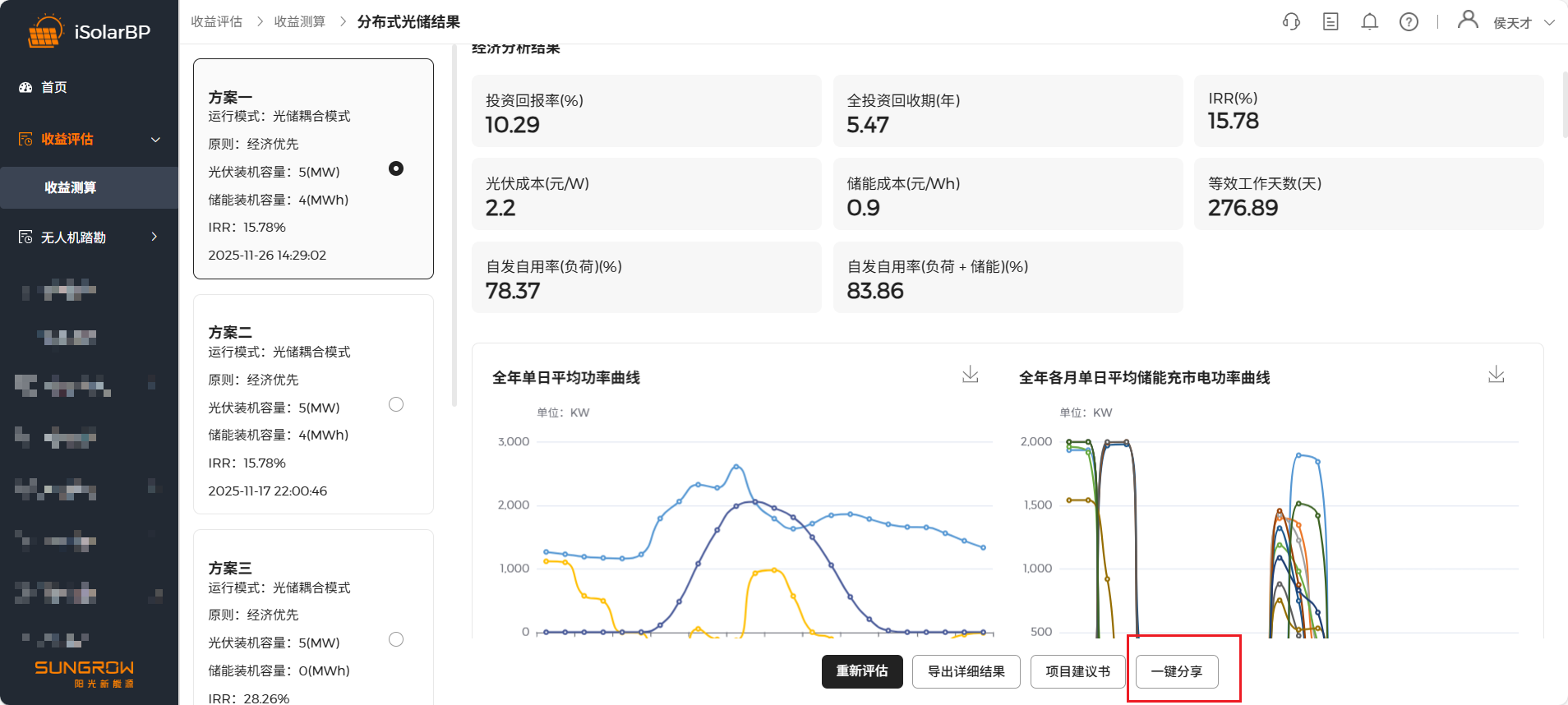光储项目
整体评估步骤

发电评估
发电评估通过数值评估或实景评估得到装机容量、光伏发电量、首年发电小时数等信息
数值评估
评估模式选择 数值评估,选择项目类型、组件、接入方式、方位角、倾角、间距、有效屋顶面积或装机容量等信息,进行发电量评估,另可设置高级参数,精准刻画各环节损失项并进行逆变器选型。
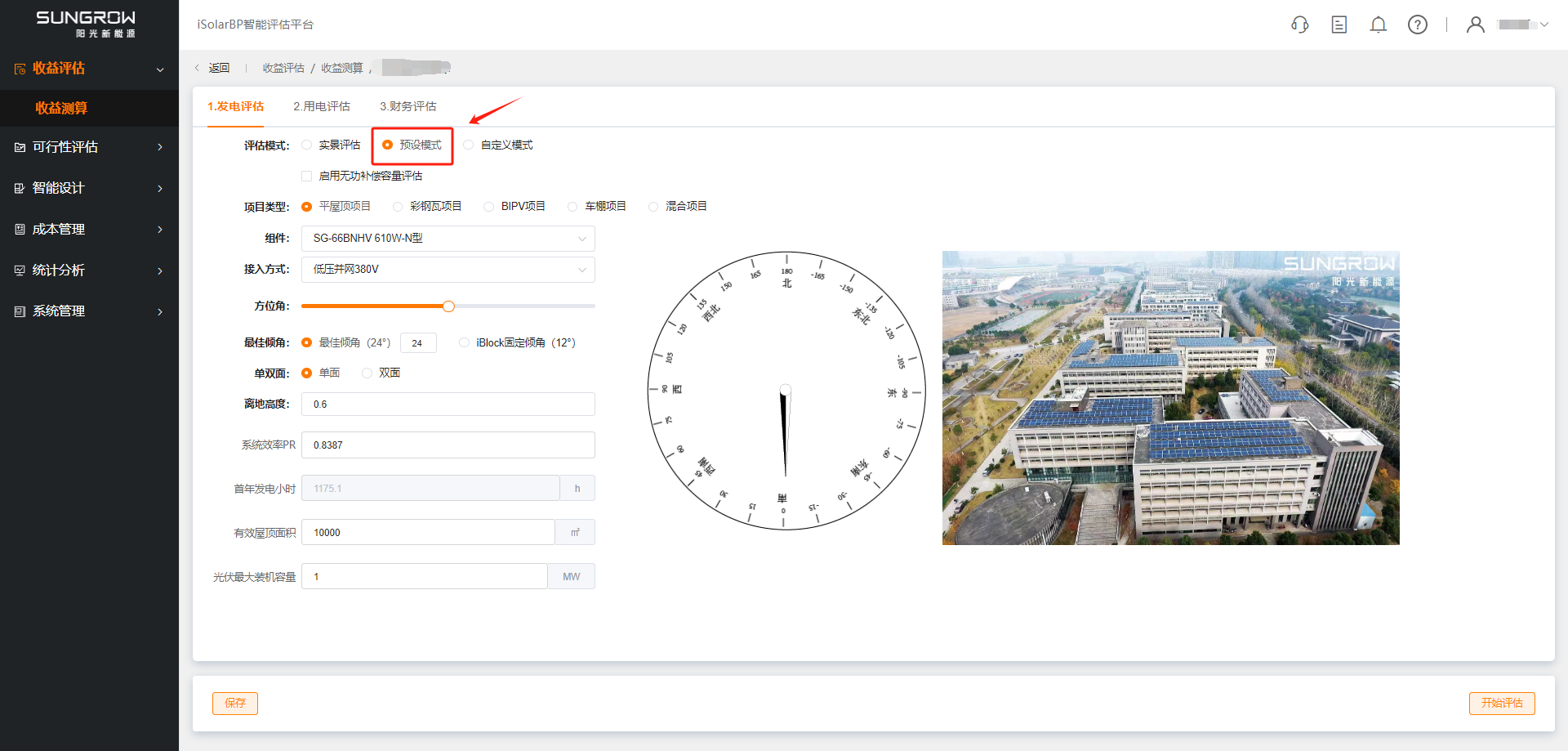
| 输入字段 | 说明 |
|---|---|
| 项目类型 | 支持平屋顶项目、彩钢瓦项目、BIPV项目、车棚项目以及混合项目评估 |
| 组件 | 点击进行下拉选择,支持不同厂家不同型号的组件选择 |
| 接入方式 | 支持低压、中压、高压三种并网方式 |
| 方位角 | 系统默认推荐,支持自定义修改,修改后影响间距、系统效率PR以及首年发电小时数 |
| 倾角 | 点击最佳倾角寻优,系统推荐最佳发电量倾角,支持自定义修改,修改后影响间距、系统效率PR以及首年发电小时数 |
| 间距 | 系统根据方位角、倾角会自动推荐,支持自定义修改,修改后影响系统效率PR以及首年发电小时数 |
| 屋顶形式 | 针对彩钢瓦屋顶、BIPV、车棚项目可选择单坡或双坡 |
| 单双面 | 支持自定义选择组件为单面或双面 |
| 系统效率PR | 系统默认推荐,支持自定义修改,修改后影响首年发电小时 |
| 首年发电小时 | 默认根据屋顶类型、倾角以及方位角、PR数据进行仿真展示 |
| 有效屋顶面积 | 默认10000㎡,可根据项目自行修改 |
| 光伏最大装机容量 | 根据屋顶面积自动推荐最大装机容量,可根据项目自行修改 |
| 逆变器型号 | 打开高级参数,可选择逆变器型号 |
| 排布方式 | 打开高级参数,可选择组件排布方式,横排或竖排,影响发电小时数 |
| 阵列行列数 | 打开高级参数,系统给出默认的阵列行数和列数,用户可自定义修改,影响发电小时数 |
| 线损参数 | 打开高级参数,系统给出默认的直流线损和低压交流线损,用户可自定义修改,影响发电小时数 |
| 热损系数 | 打开高级参数,可选择类型,系统给出默认值,也可以自定义修改,影响发电小时数 |
| 污秽损失 | 打开高级参数,系统给出默认值,支持修改,影响发电小时数 |
| 组件品质损失 | 打开高级参数,系统给出默认值,支持修改,影响发电小时数 |
| LID-光致衰减 | 打开高级参数,系统给出默认值,支持修改,影响发电小时数 |
| 老化 | 打开高级参数,系统给出默认值,支持修改,影响发电小时数 |
| 组件串联失配 | 打开高级参数,系统给出默认值,支持修改,影响发电小时数 |
| 组件并联失配 | 打开高级参数,系统给出默认值,支持修改,影响发电小时数 |
| 辅助设备损失率 | 打开高级参数,系统给出默认值,支持修改,影响发电小时数 |
| 系统失效率 | 打开高级参数,系统给出默认值,支持修改,影响发电小时数 |
- 输入以上基本信息后,保存操作,进行发电量计算
实景评估
评估模式选择 实景评估,进入实景评估页面
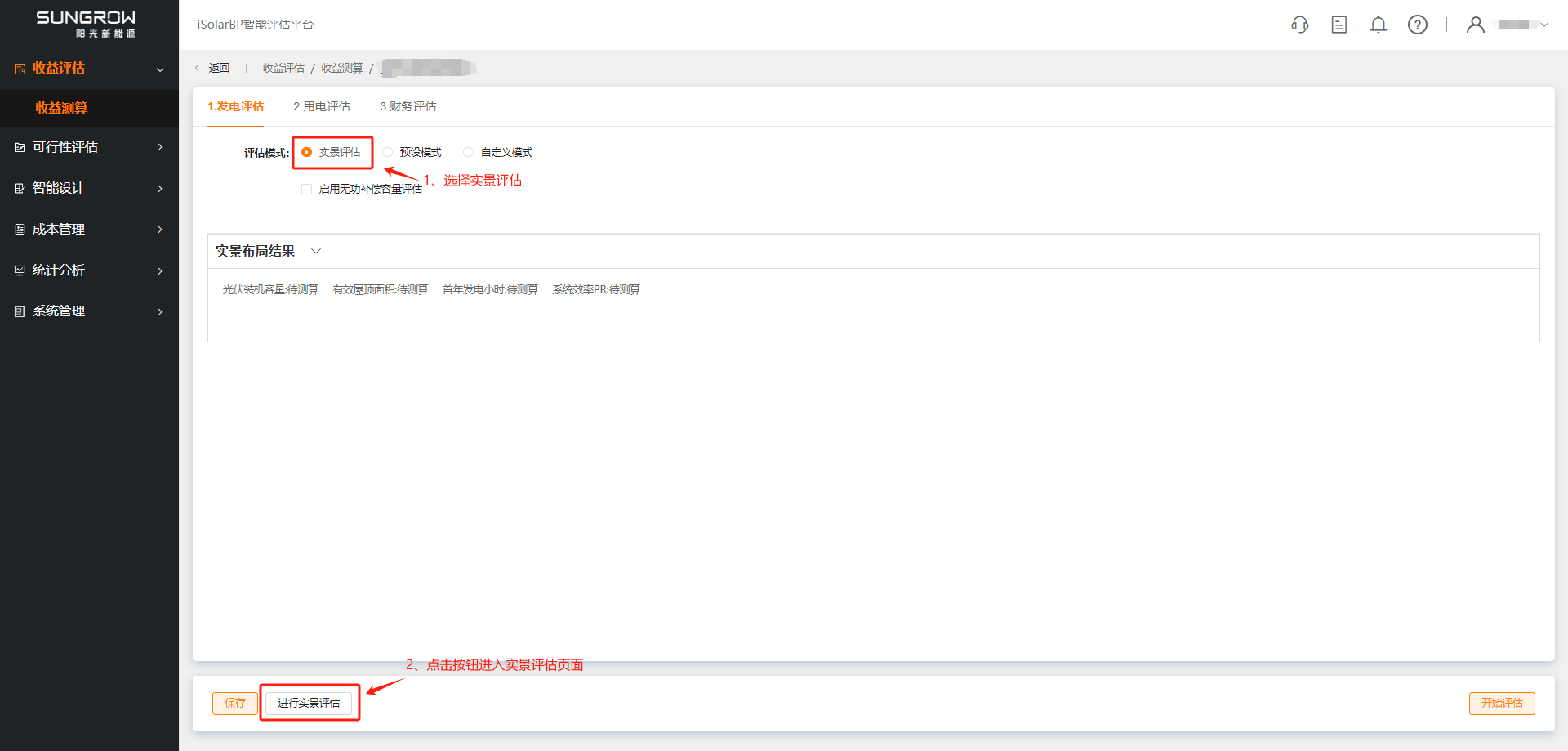
屋面绘制评估操作步骤:
1)输入项目地址后进行项目定位,选择绘制图形以及屋顶类型后进行屋顶轮廓绘制,绘制完成后自动生成组件排布效果图
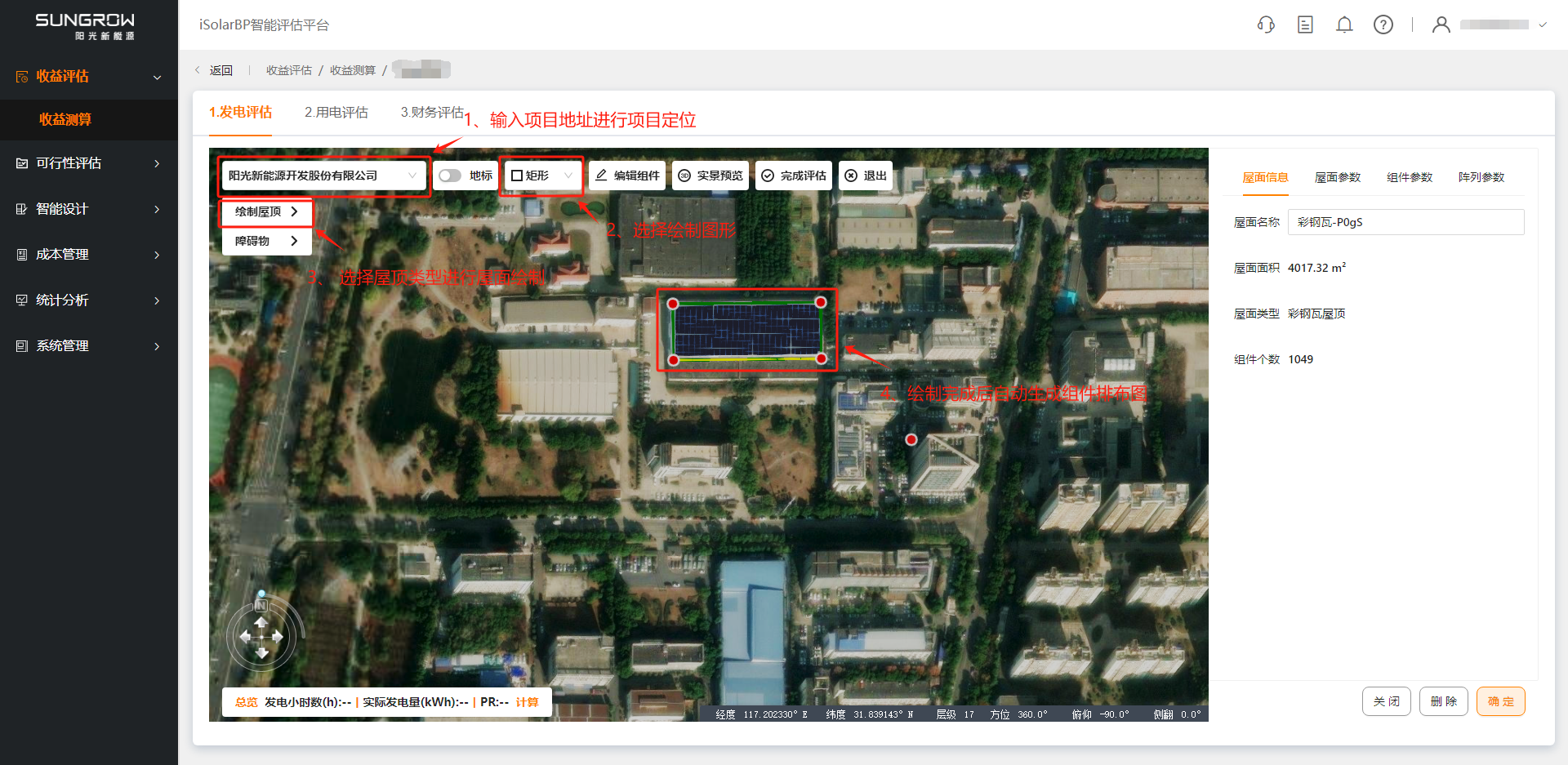
2)点击屋面,右侧弹出弹窗,可查看屋面信息、屋面参数、组件参数以及阵列参数信息
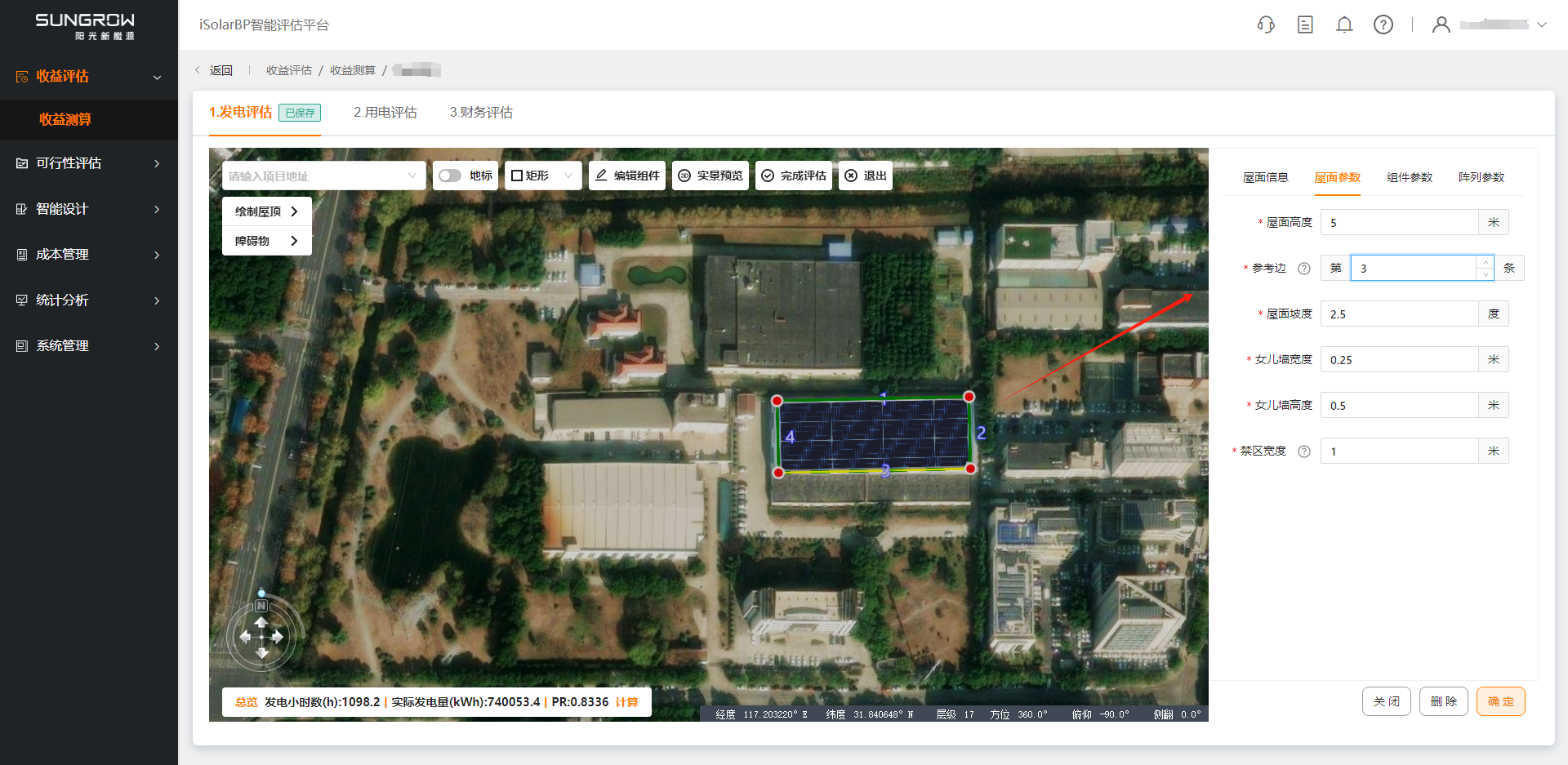
- 点击弹窗中的删除按钮,可删除绘制内容
- 可自定义调整屋顶参数、组件参数以及阵列参数信息,调整后组件排布自动更新
3)点击 实景预览 按钮,可切换至实景视图查看
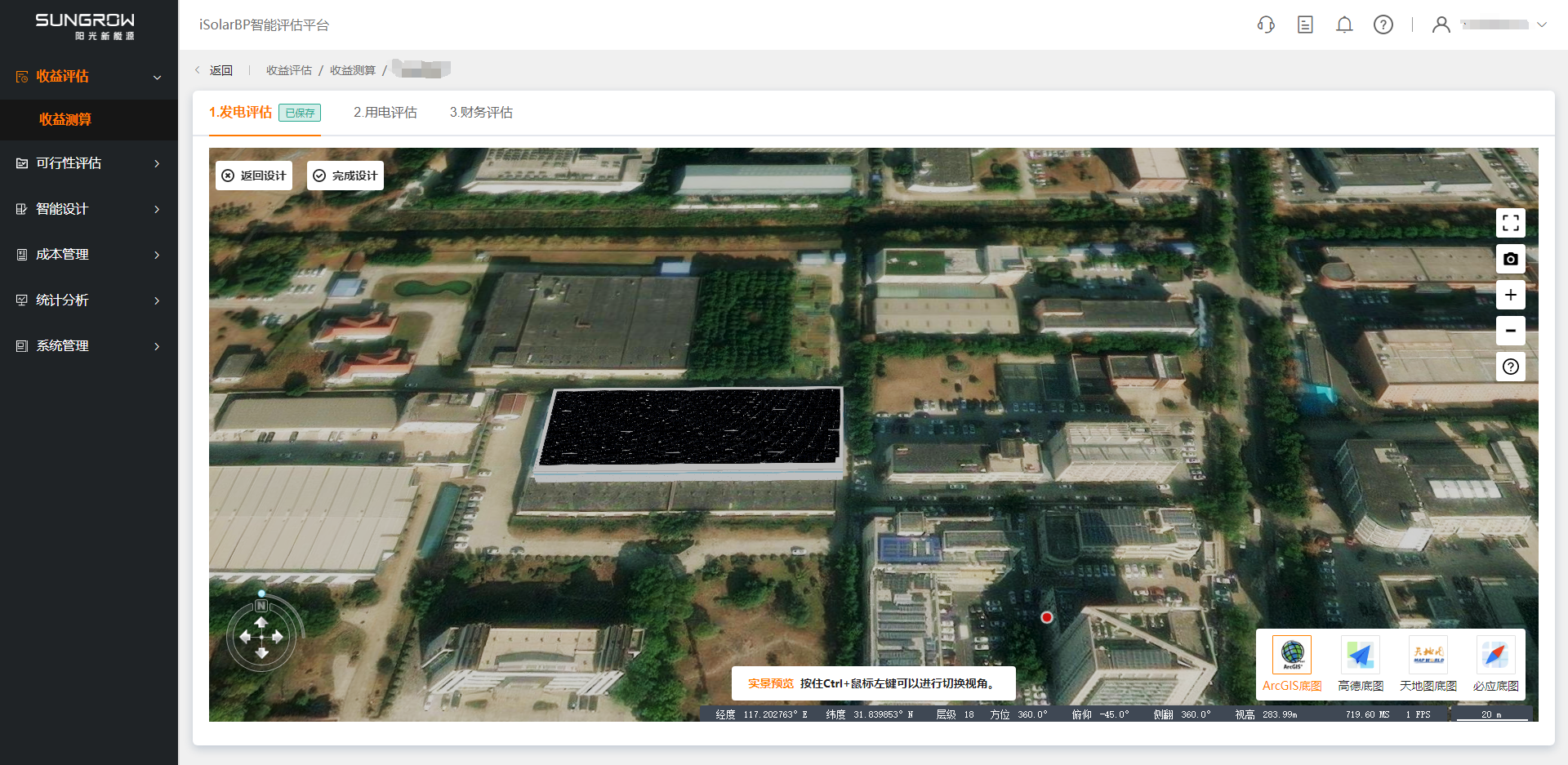
4)点击 完成评估 按钮完成发电量计算
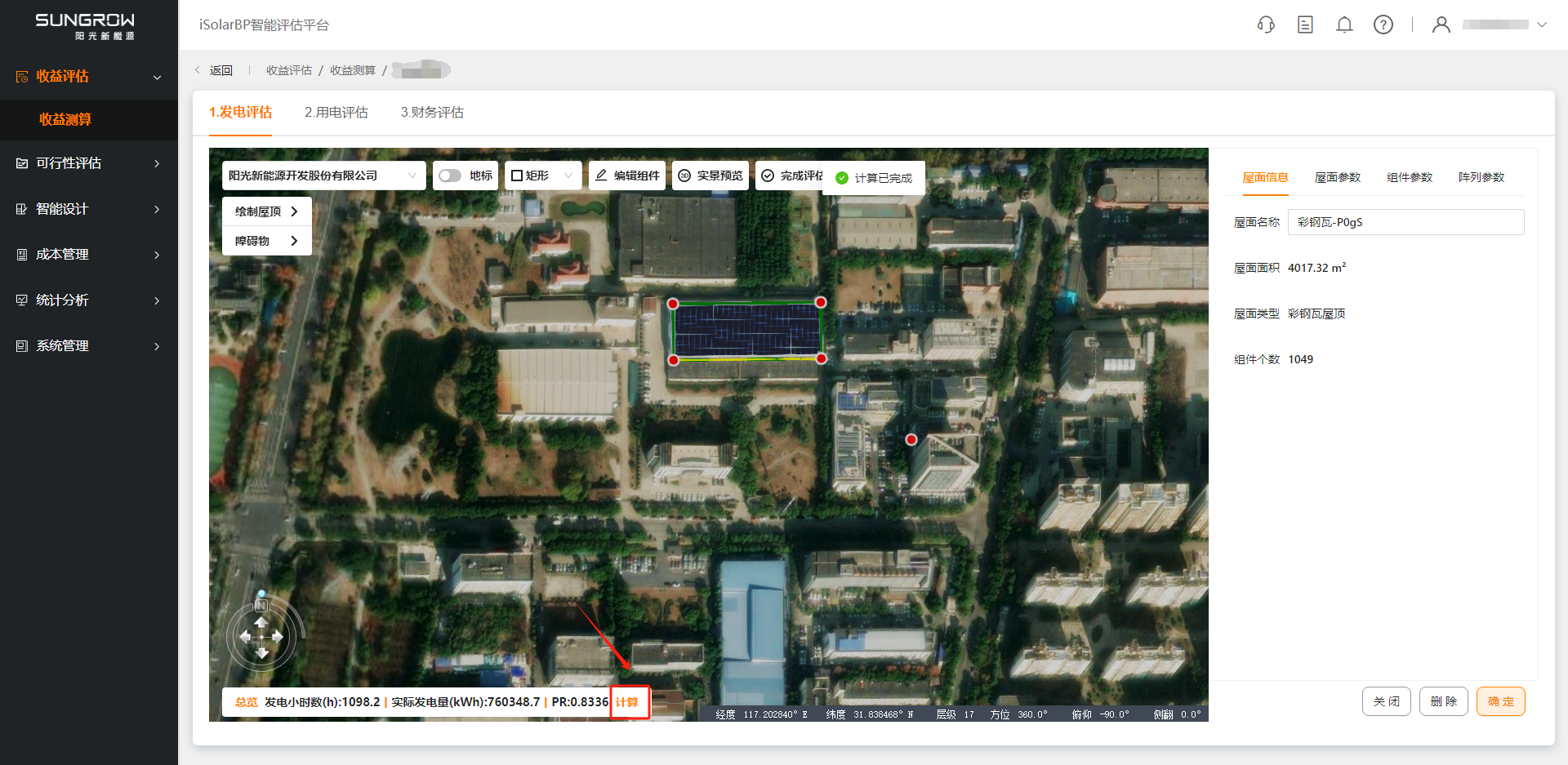
用电评估
用电评估包括分时电量、分时电价、工作天数、分时时段四项数据,数据确认后点击“保存”按钮得到光伏自发自用率与加权电价。
分时电量
分时电量支持通过电费单识别、负荷点表上传、标准表格导入或手动填写4种方式完成用电量评估。
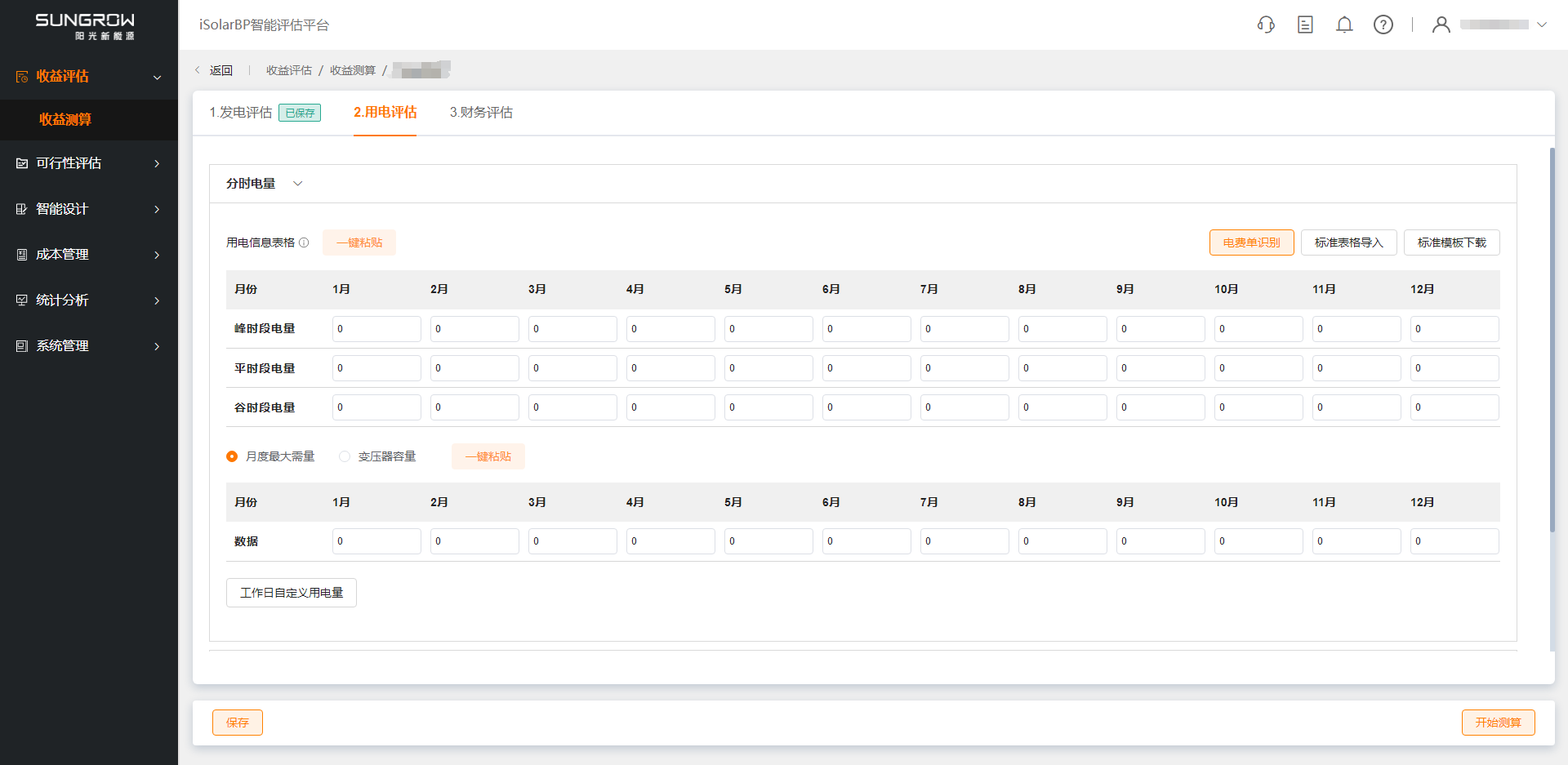
1)电费单识别
有电费单时,支持上传电费单文件,自动解析识别各月尖峰平谷电量数据,进行负荷还原;
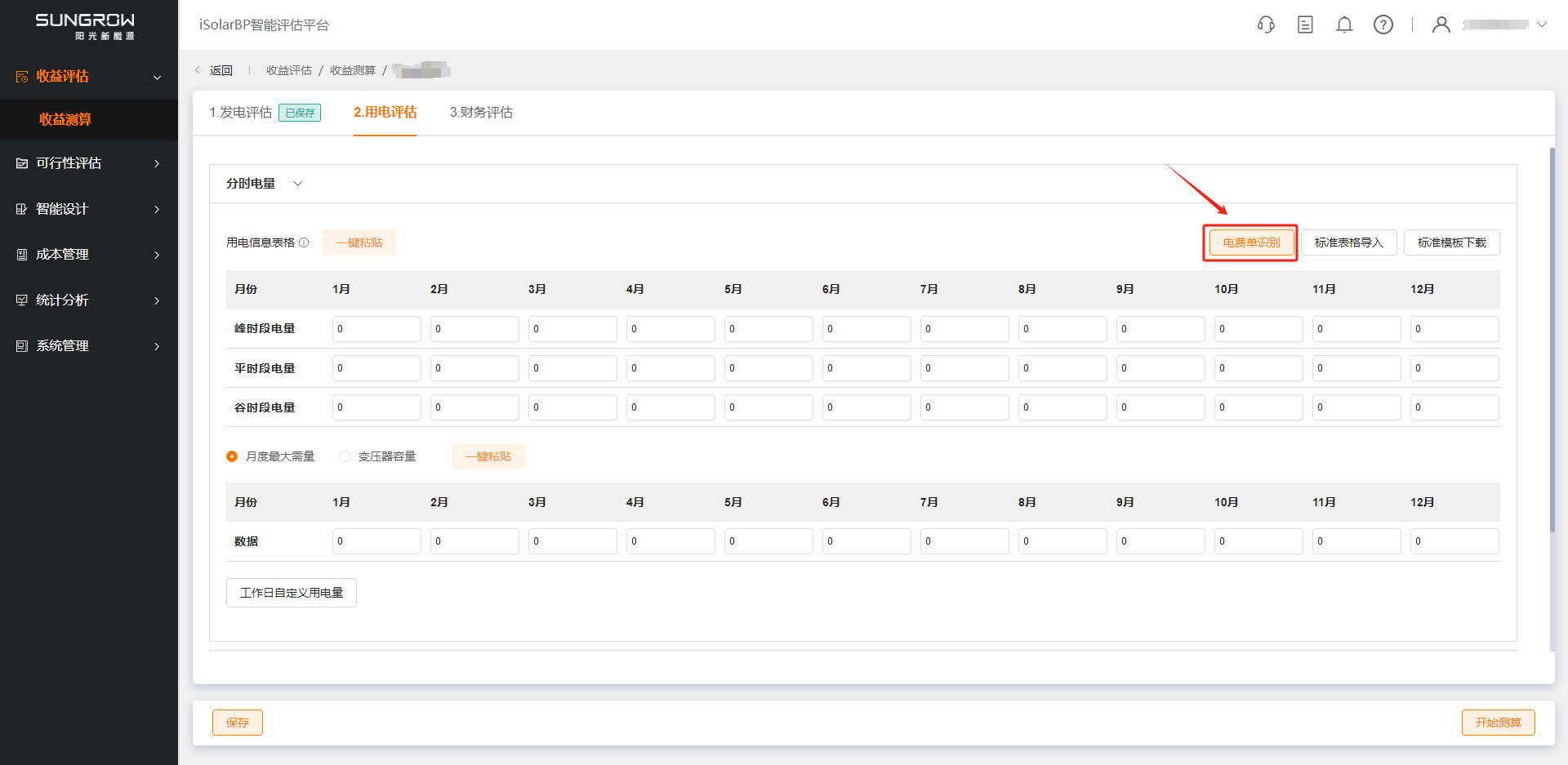
- 点击 电费单识别 按钮进入电费单识别页面,上传的电费单文件自动解析后进行展示
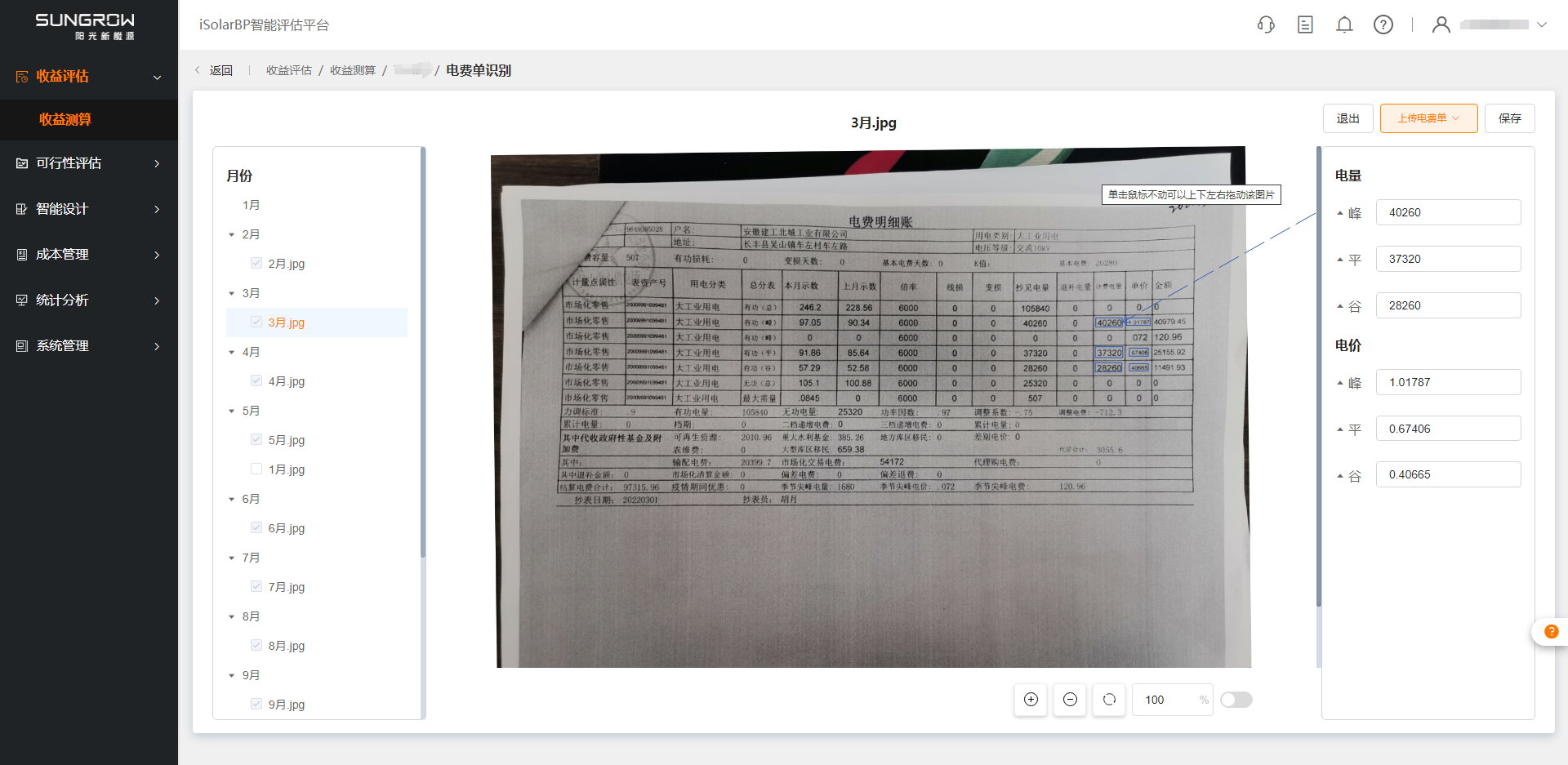
ii 右侧电量、电价数据直接识别解析后展示,若识别有误支持手动修改;
iii 点击保存按钮,保存电费单识别结果数据;
iv 点击退出按钮,退出电费单识别页面,回到用电评估页面
2)负荷点表
有负荷点表时,支持上传负荷点表文件,目前系统支持对pdf、xlsx、csv格式的文件进行识别解析;若存在部分月份负荷数据缺失,系统自动进行电量还原补全操作
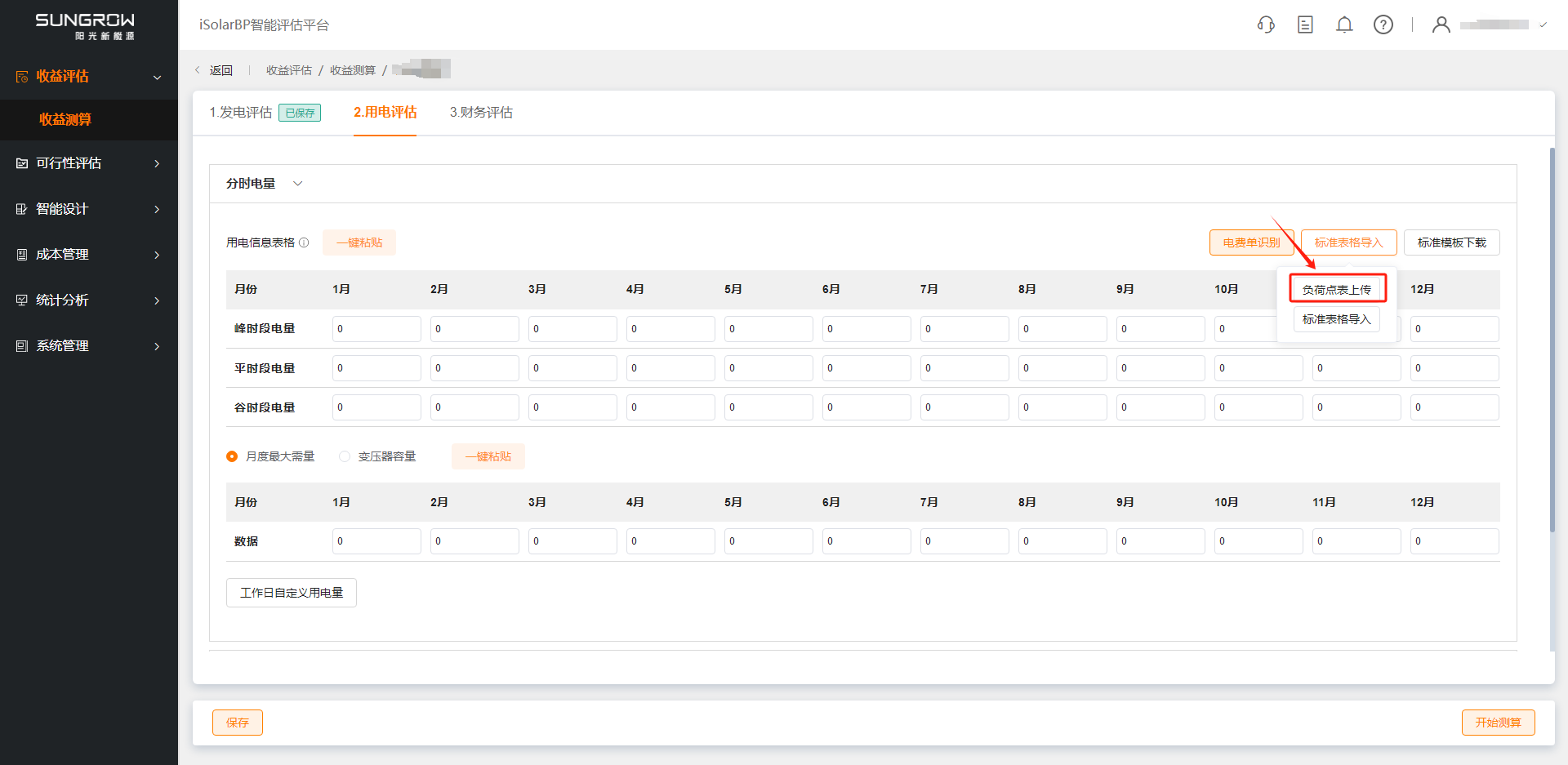
- 点击 负荷点表上传 按钮,弹出负荷点表上传弹窗,上传负荷点表文件进行识别解析
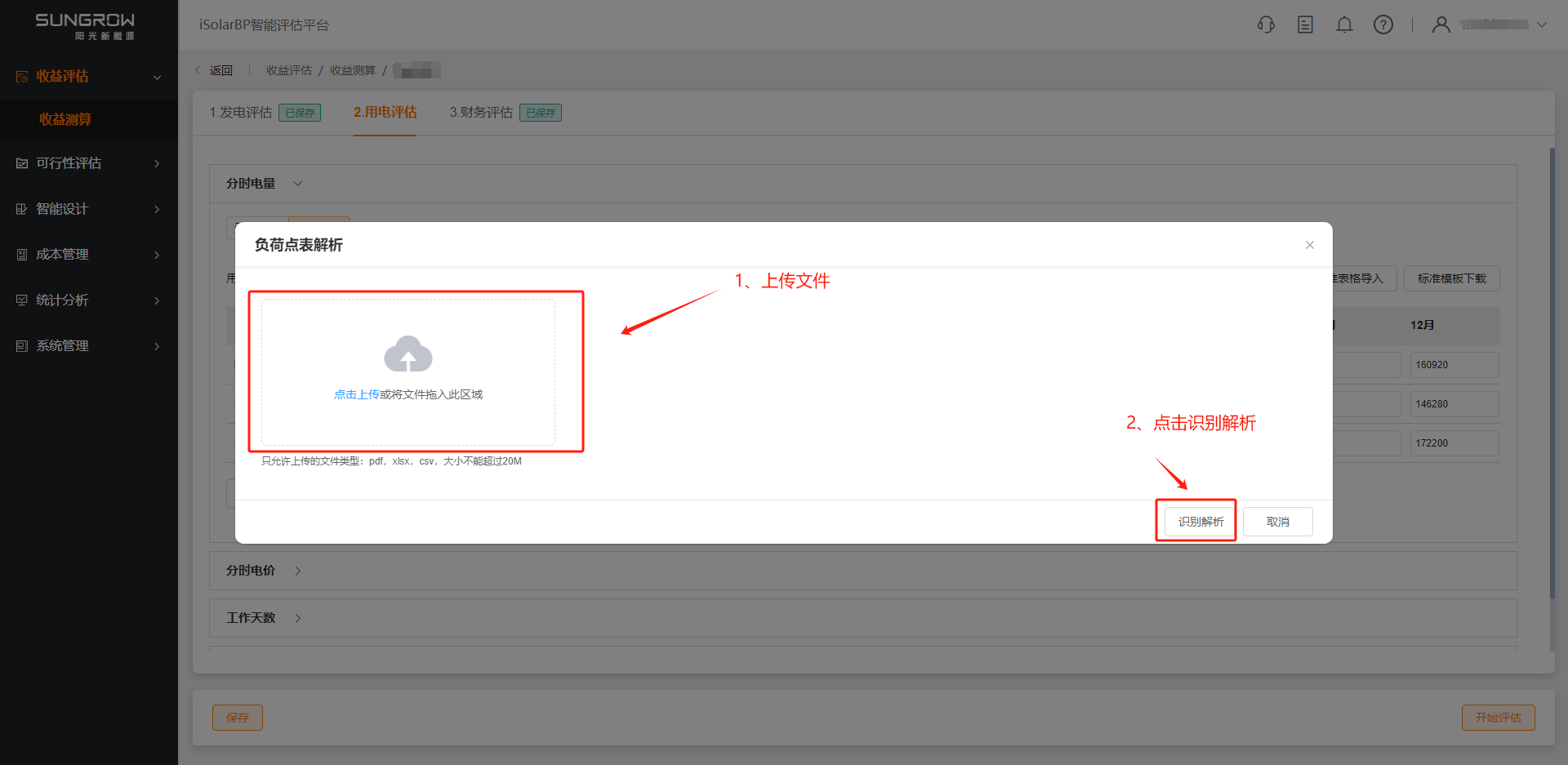
- 负荷点表识别解析成功后,弹出弹窗展示识别解析结果
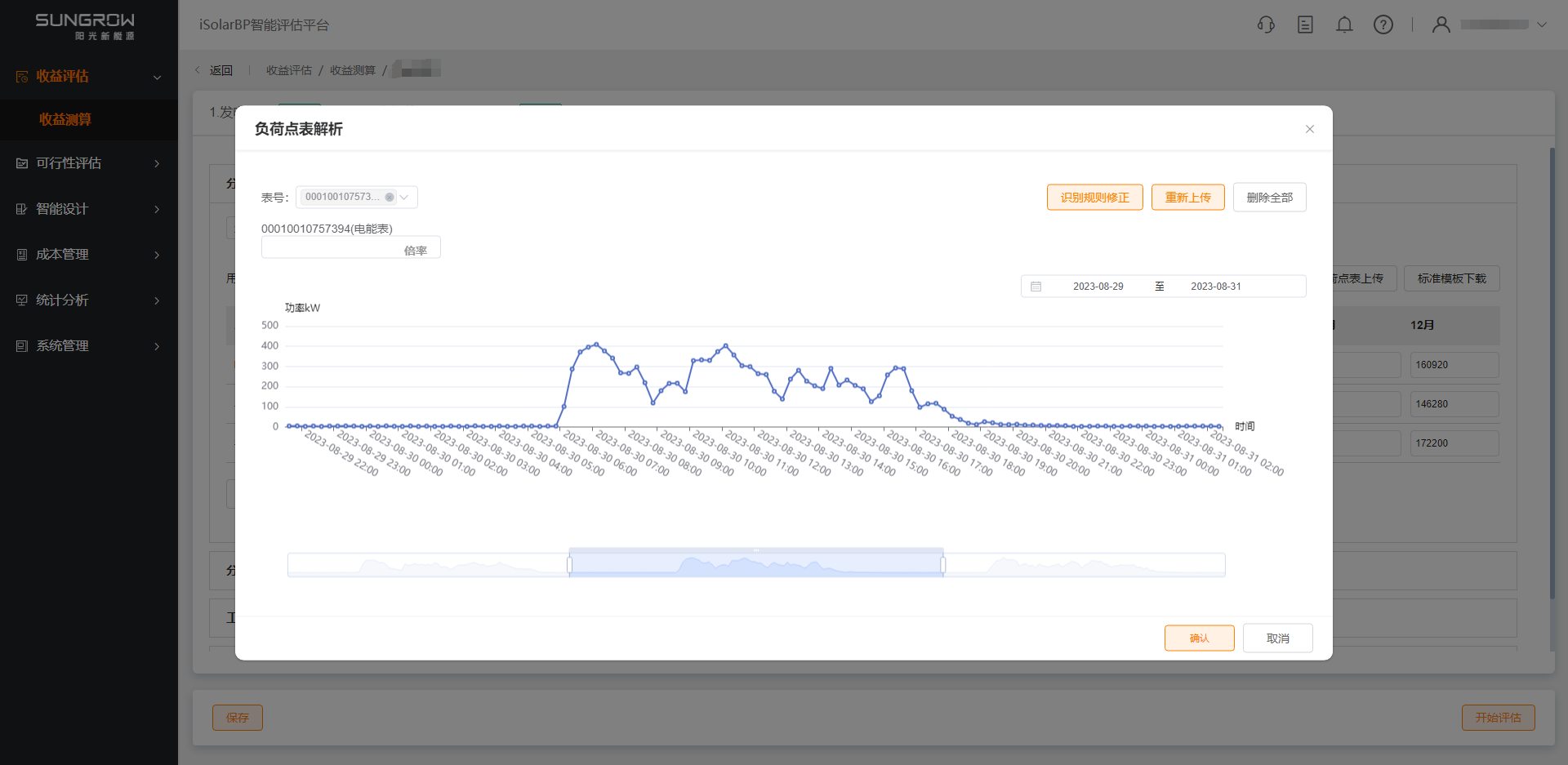
i 点击表号下拉框,支持多表号选择,可针对不同表号负荷数据填写对应的倍率
ii 图表展示功率或电量原始数据,随表号以及倍率进行动态更新,可通过日期筛选框进行筛选查询
- 点击 识别规则修正 ,进入识别规则配置页面,对识别规则进行调整;若识别解析有误,可进入该页面进行规则修正
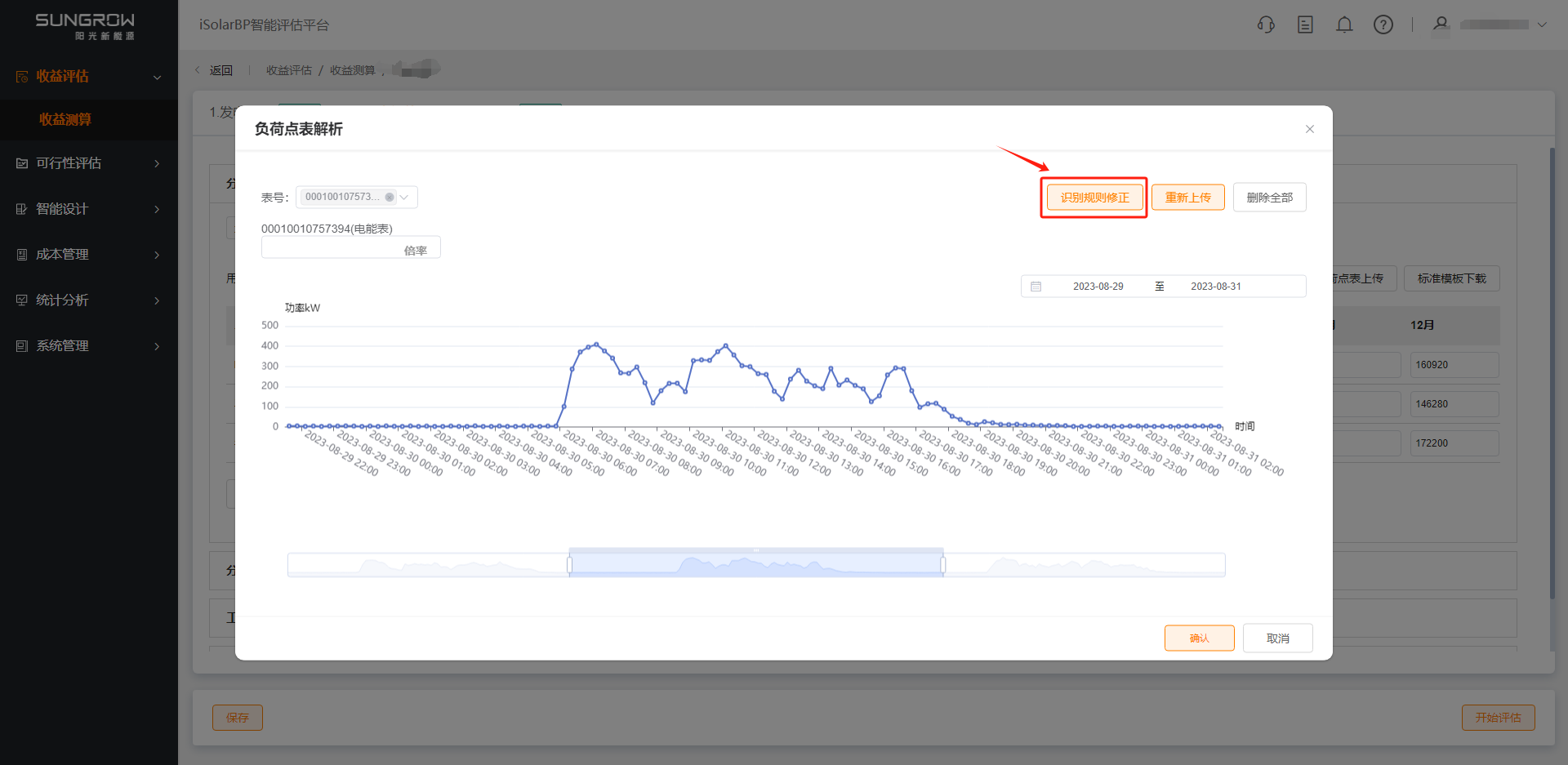
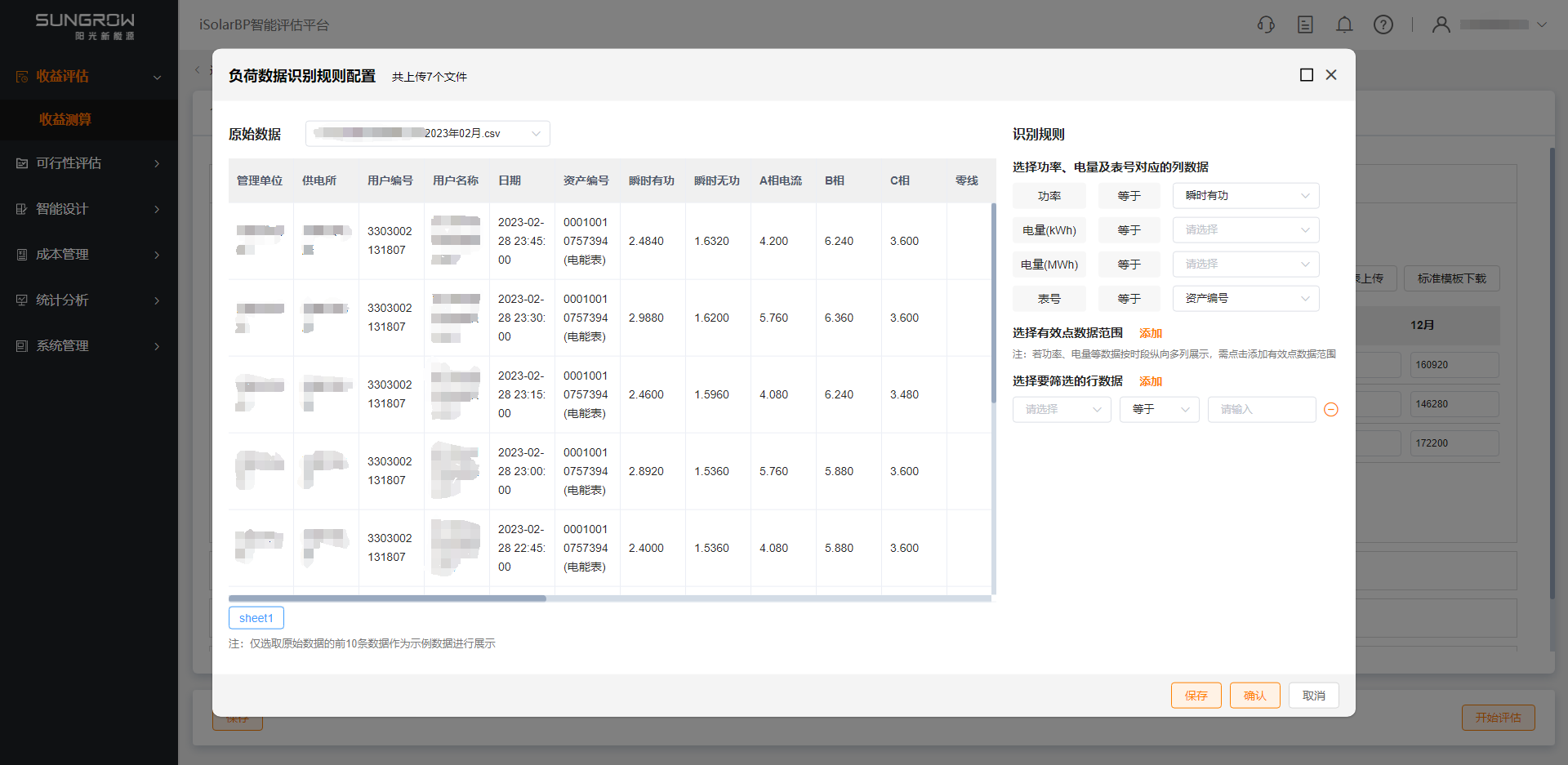
i 左侧展示原始上传数据,右侧展示识别规则配置
ii 选择功率、电量、表号对应的列数据,选择后按所选列数据进行负荷还原解析
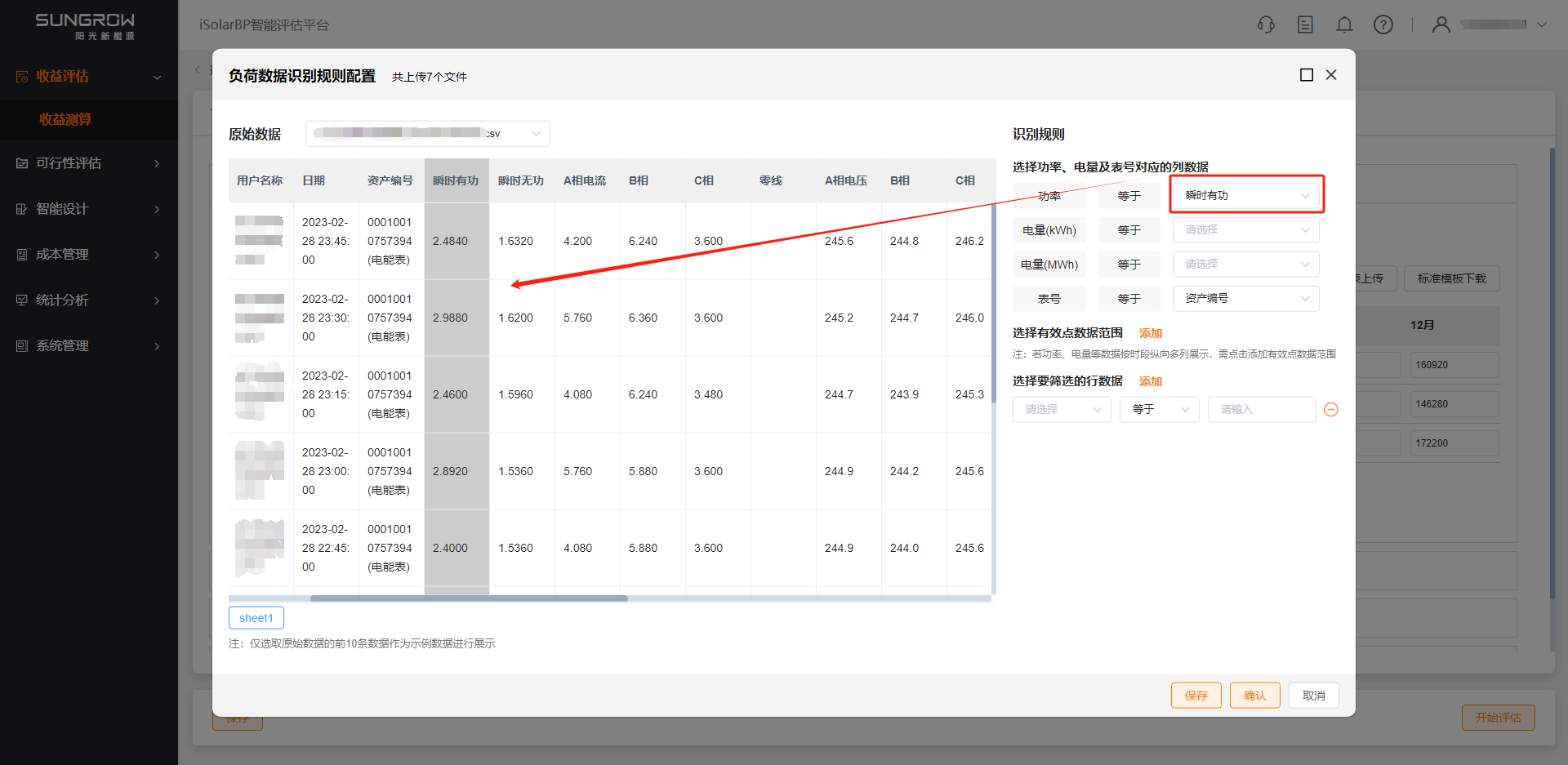
iii 若存在功率、电量数据按时段横向多列展示时,支持添加有效点数据范围进行识别解析
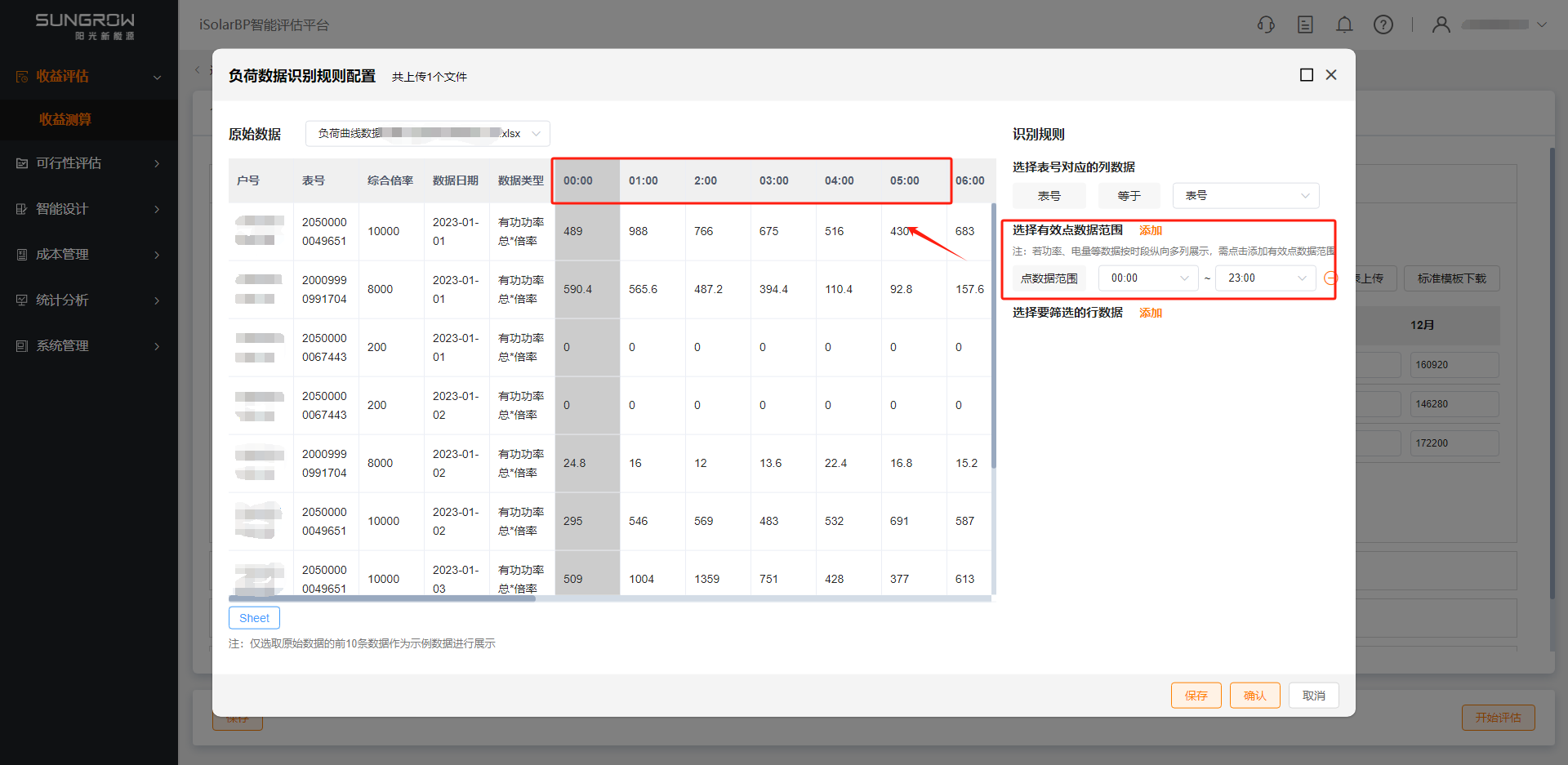
iv 若存在需要筛选部分行数据的,支持添加筛选行
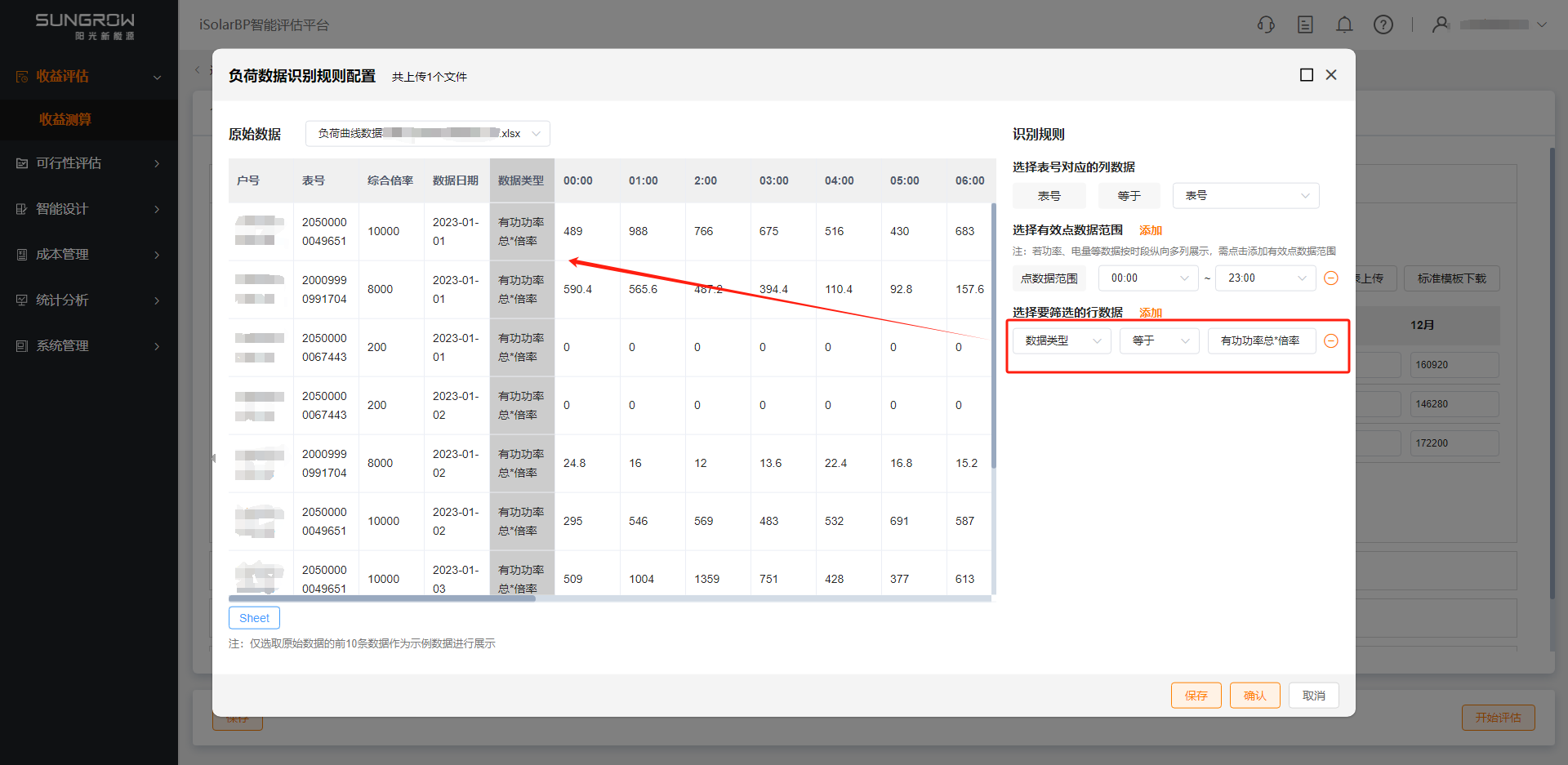
配置某个文件的规则后,点击保存按钮,对应配置规则将应用于相似格式的文件中,无需针对相似格式文件进行重复配置
3)标准表格导入
支持使用标准表格导入功能进行电量数据导入,需要先下载标准表格模板,并在Excel中填写电量电价数据或负荷曲线数据后进行导入
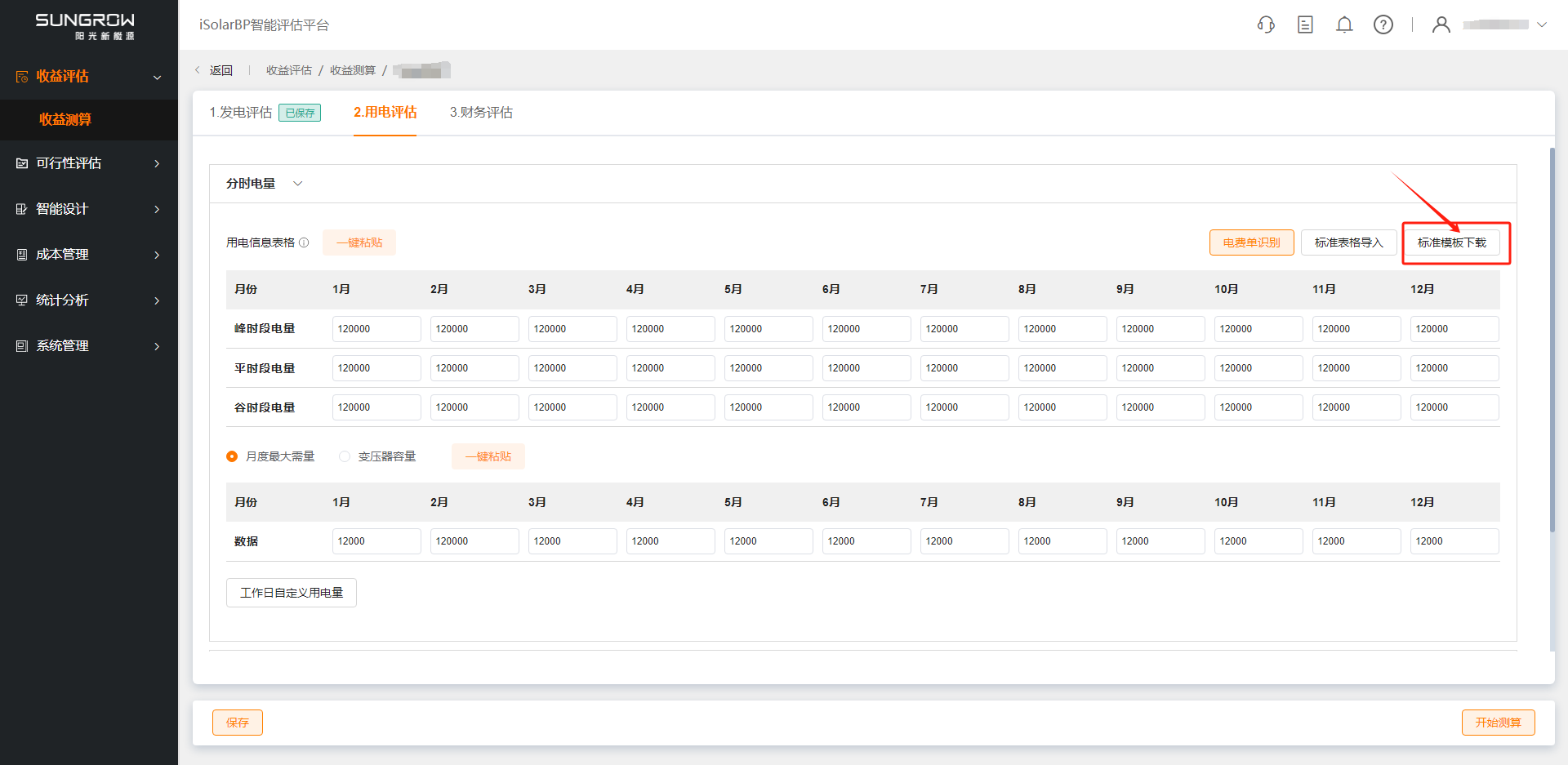
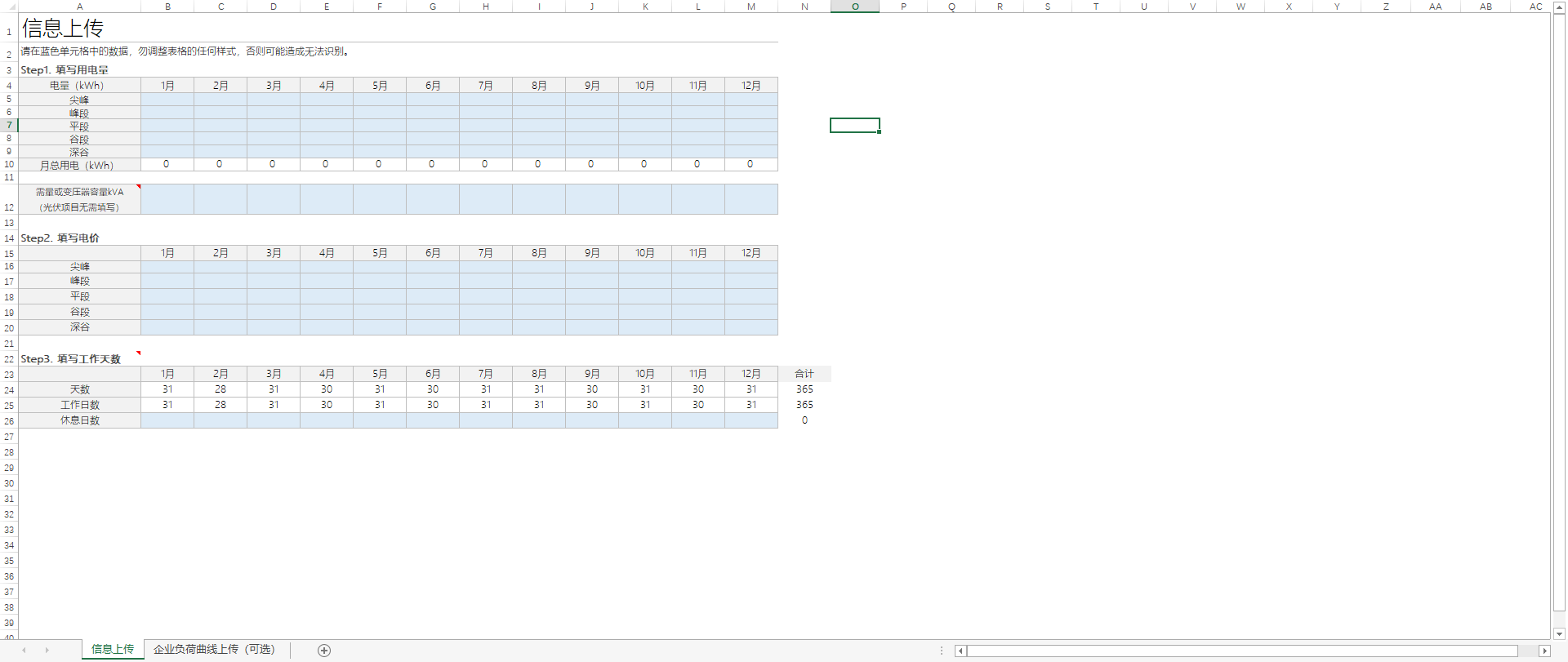
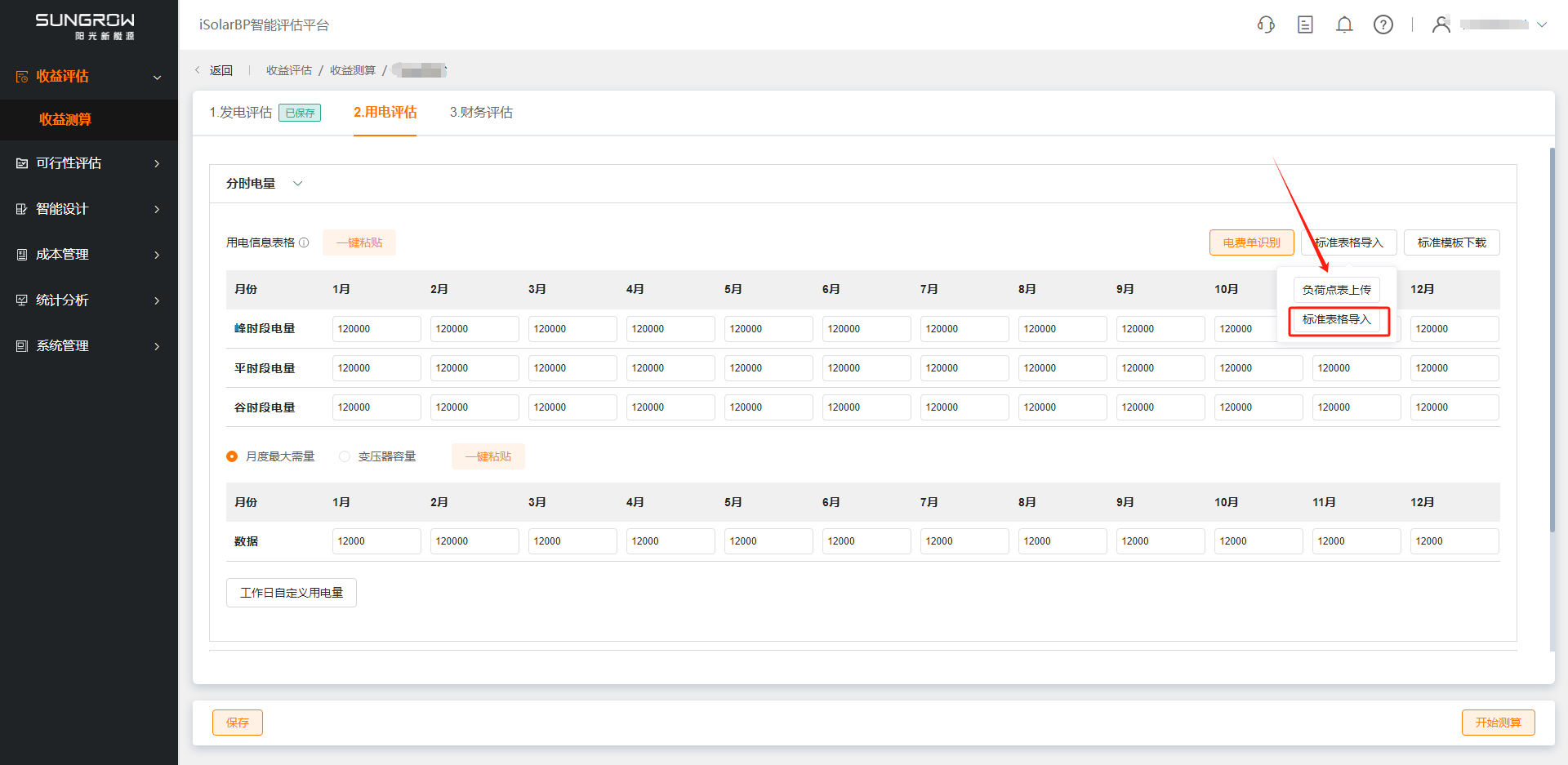
4)在线录入
支持直接对电量、容量数据进行填写
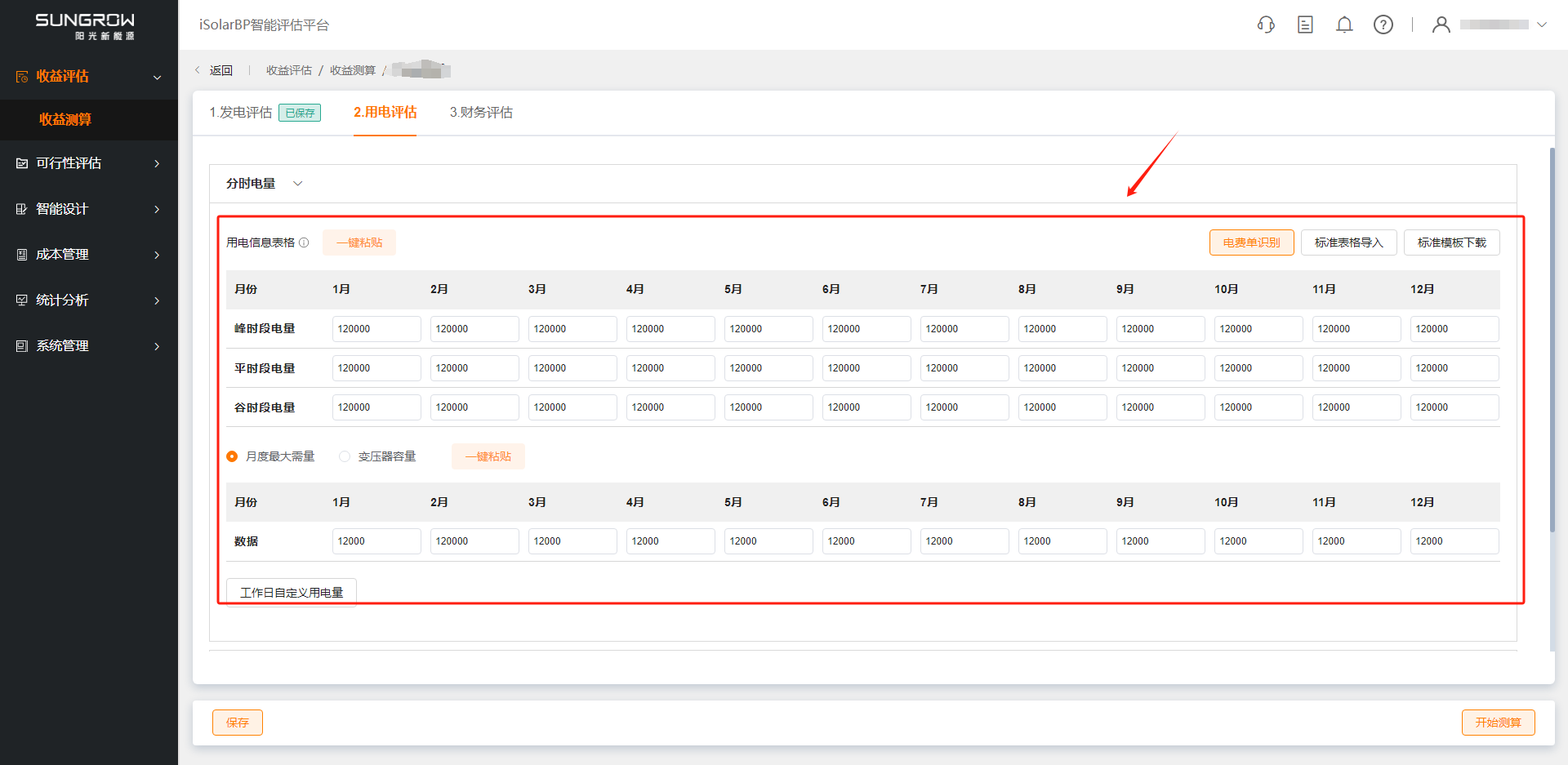
分时电价
分时电价填写支持电费单识别、电价库选择、excel表格导入、自定义等多种方式。电费单识别和excel表格导入在“分时电量”进行操作,电价库可选择填写全年的电价或单个月的电价。
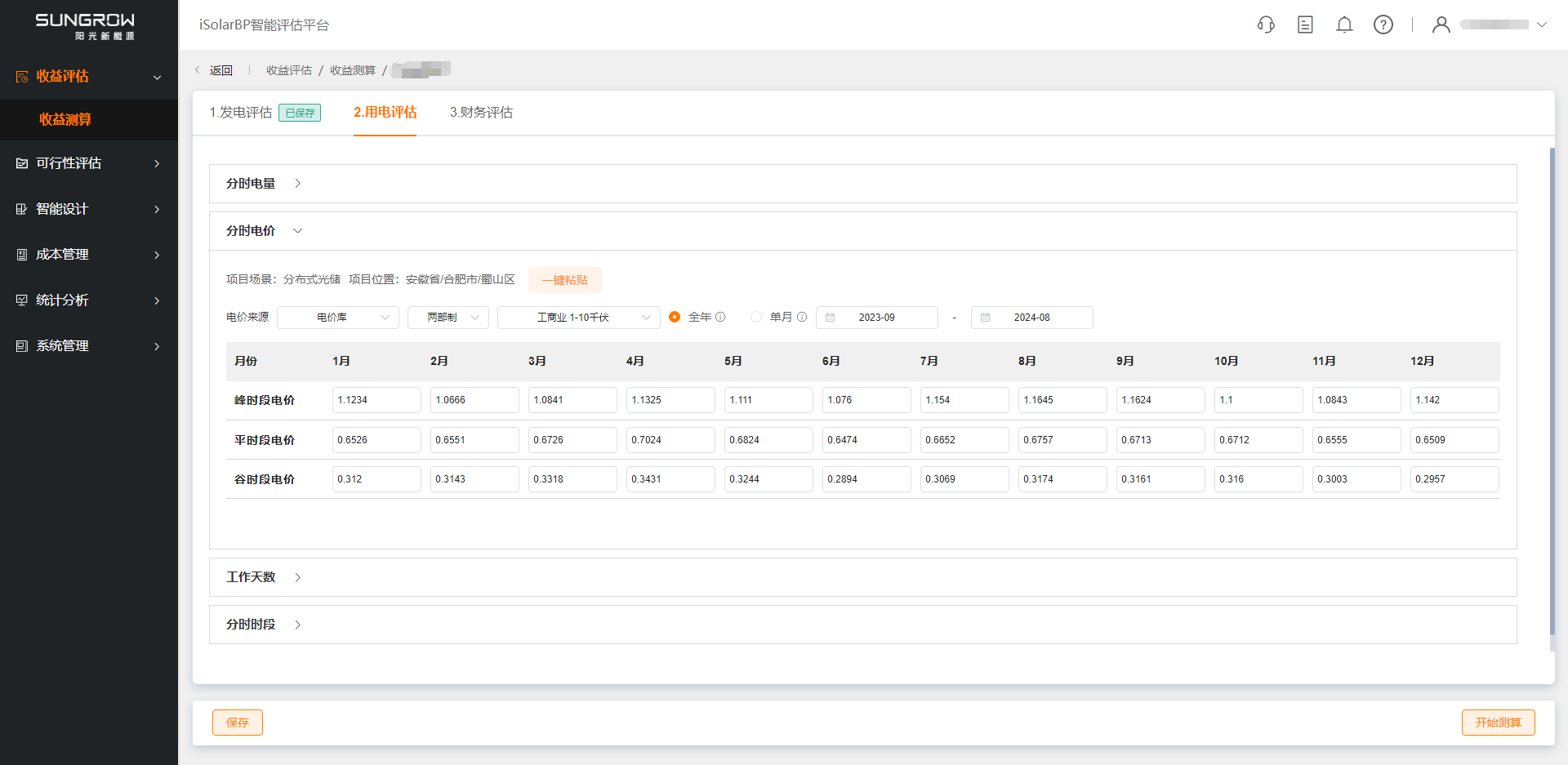
工作天数
获取到企业周六、周日、法定节假日的休息情况,按实际情况填写。节假日天数支持手动调整。
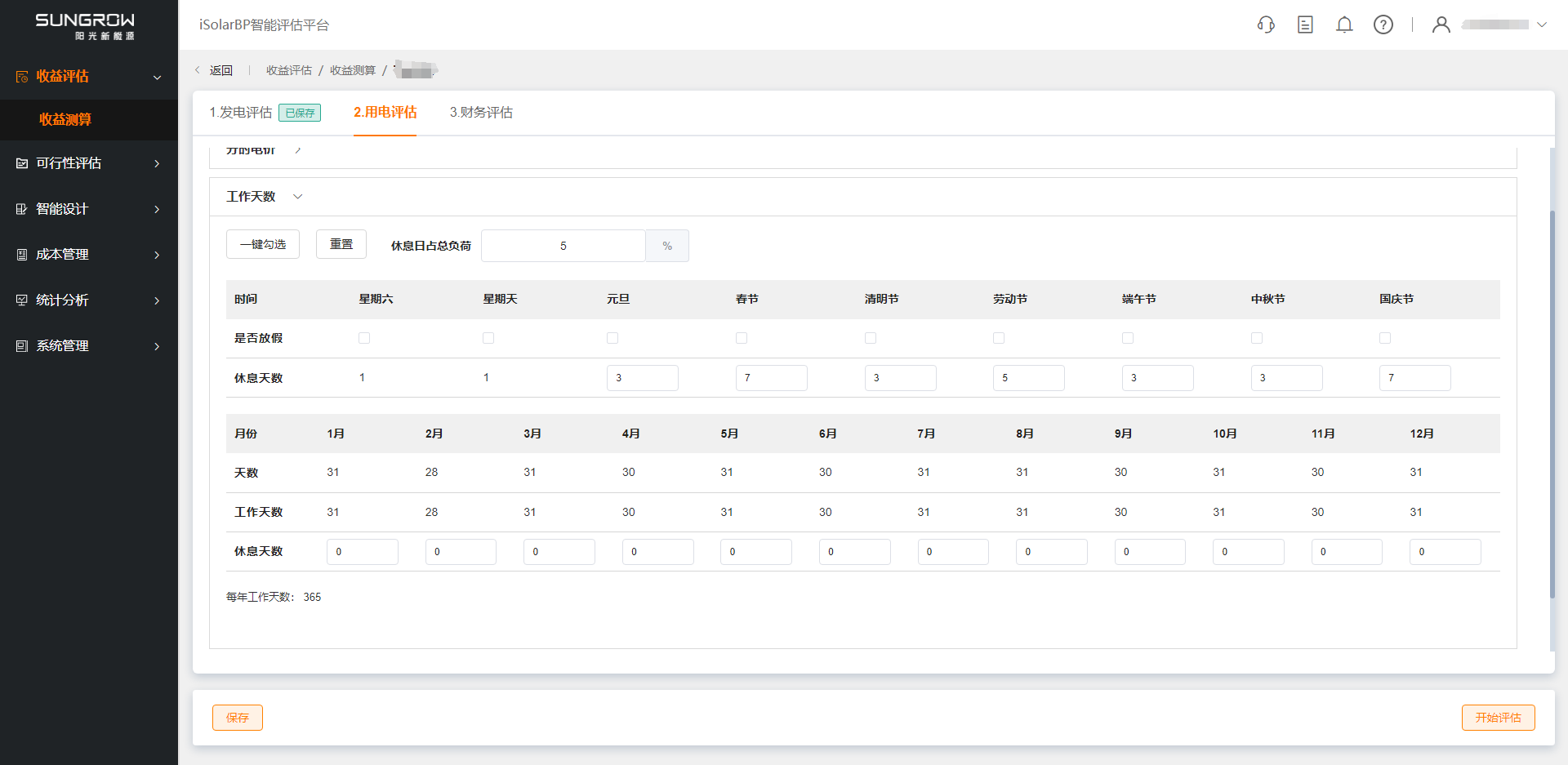
分时时段
系统会根据项目所在地区给出相应的分时时段,如时段错误可自行更改。
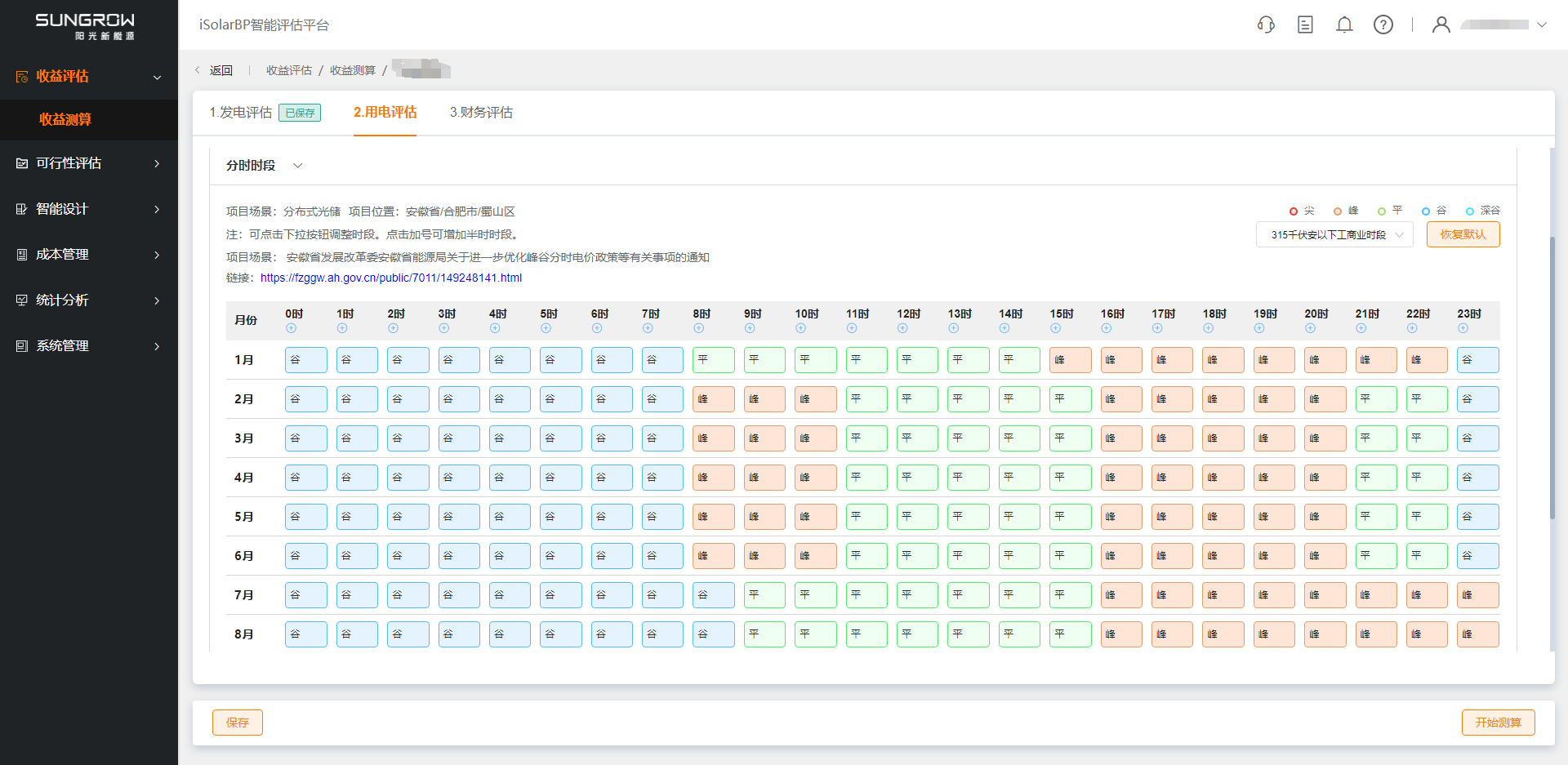
经济评估
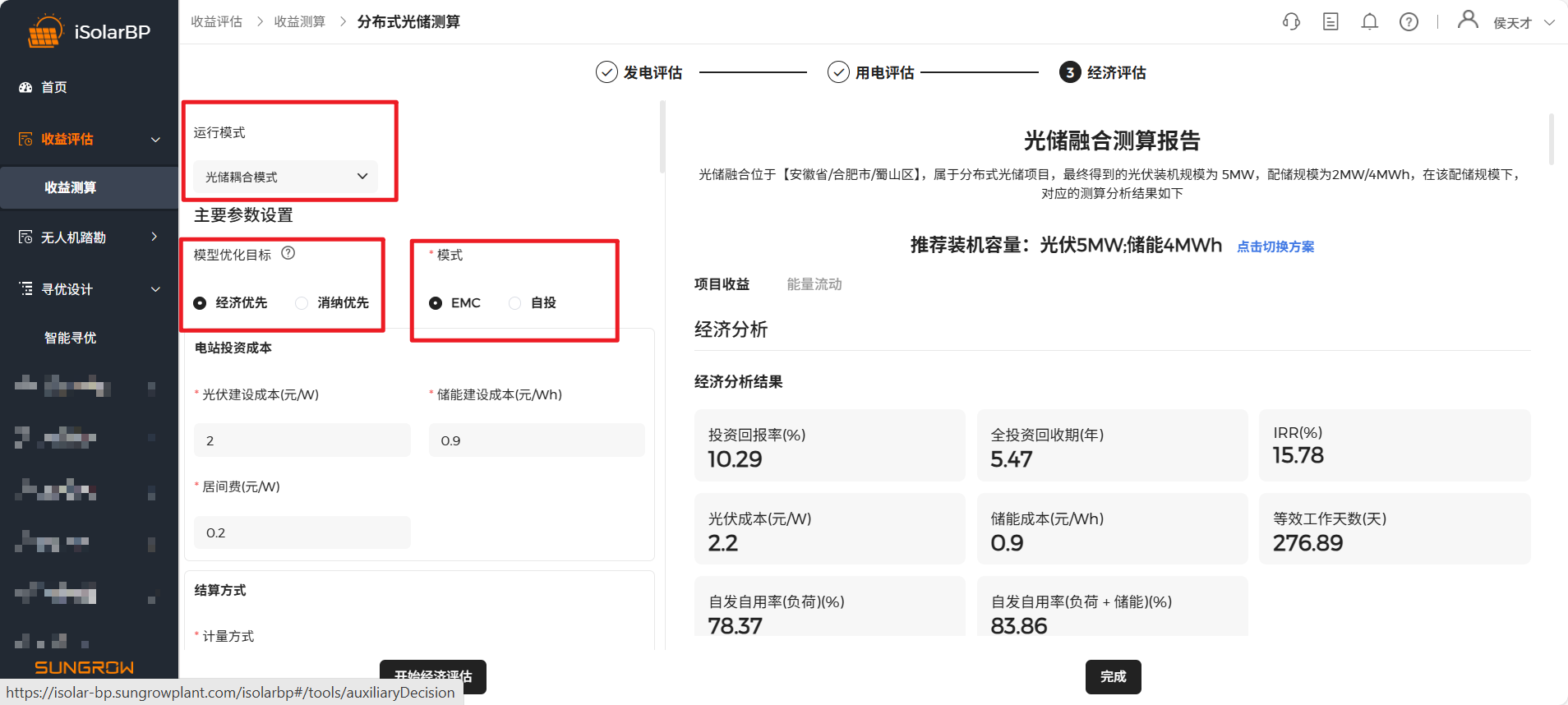
运行模式
光储融合支持光储耦合和光储独立两种模式,光储耦合模式下光伏和储能之间存在能量流动,光储独立模式下光伏和储能之间不存在能量流动。
模型优化目标
经济优先:光伏满足自发自用率限制后,根据经济性决定光伏的电量路径(储能充电或光伏上网)。
消纳优先:光伏满足自发自用率限制后,继续消纳(负荷+储能),多余电量上网。
EMC模式
EMC模式需选择 计量方式,分为合并计量和分开计量两种:
1)合并计量
适用于光伏和储能为同一投资主体,光伏和储能之间的能量流动不做量化的场景,光储作为一个整体以固定电价或电价折扣方式给业主进行结算。
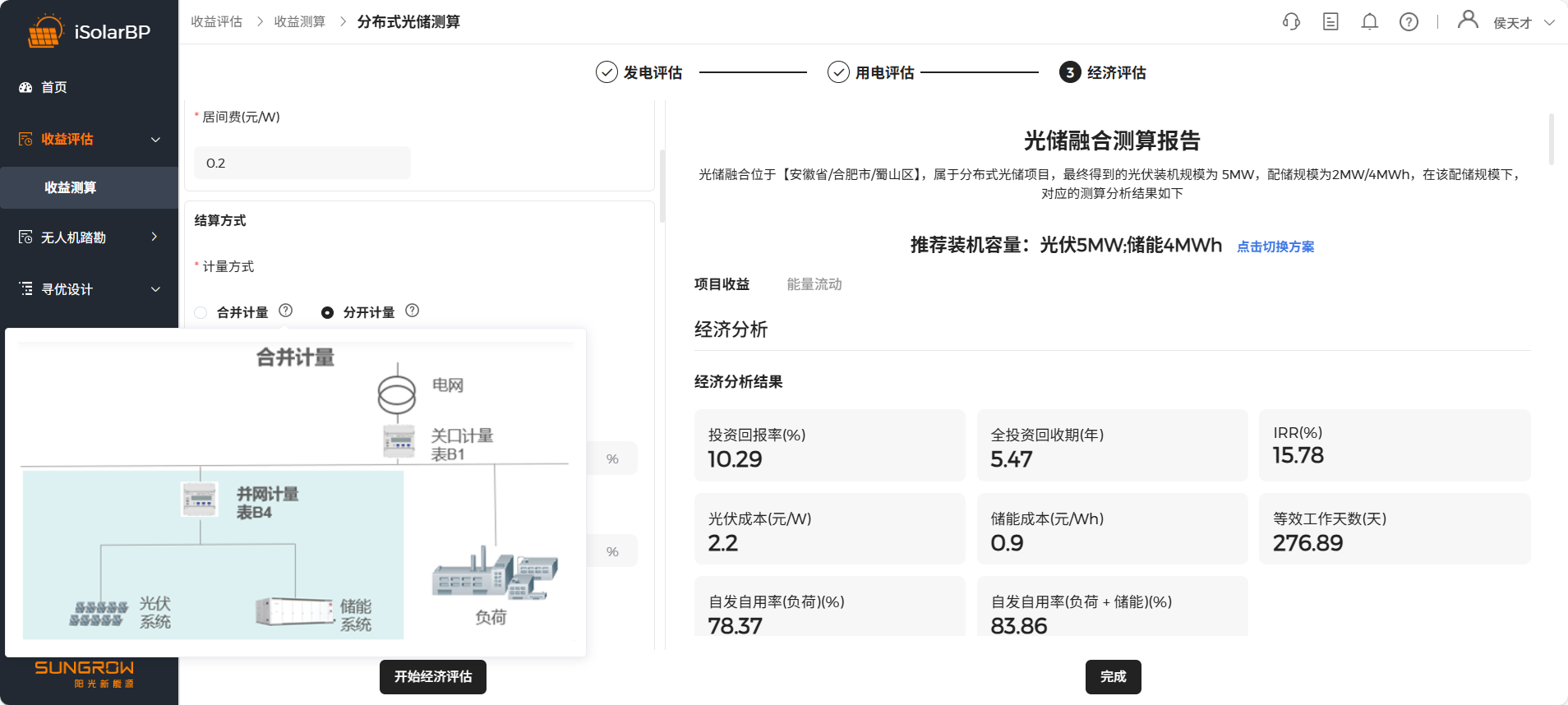
适用于光伏和储能为同一投资主体,但光伏和储能与业主分开结算的场景,光伏和储能之间的能量流动可以进行量化,光伏支持电价折扣或者固定电价,储能支持差价折扣与业主进行结算。
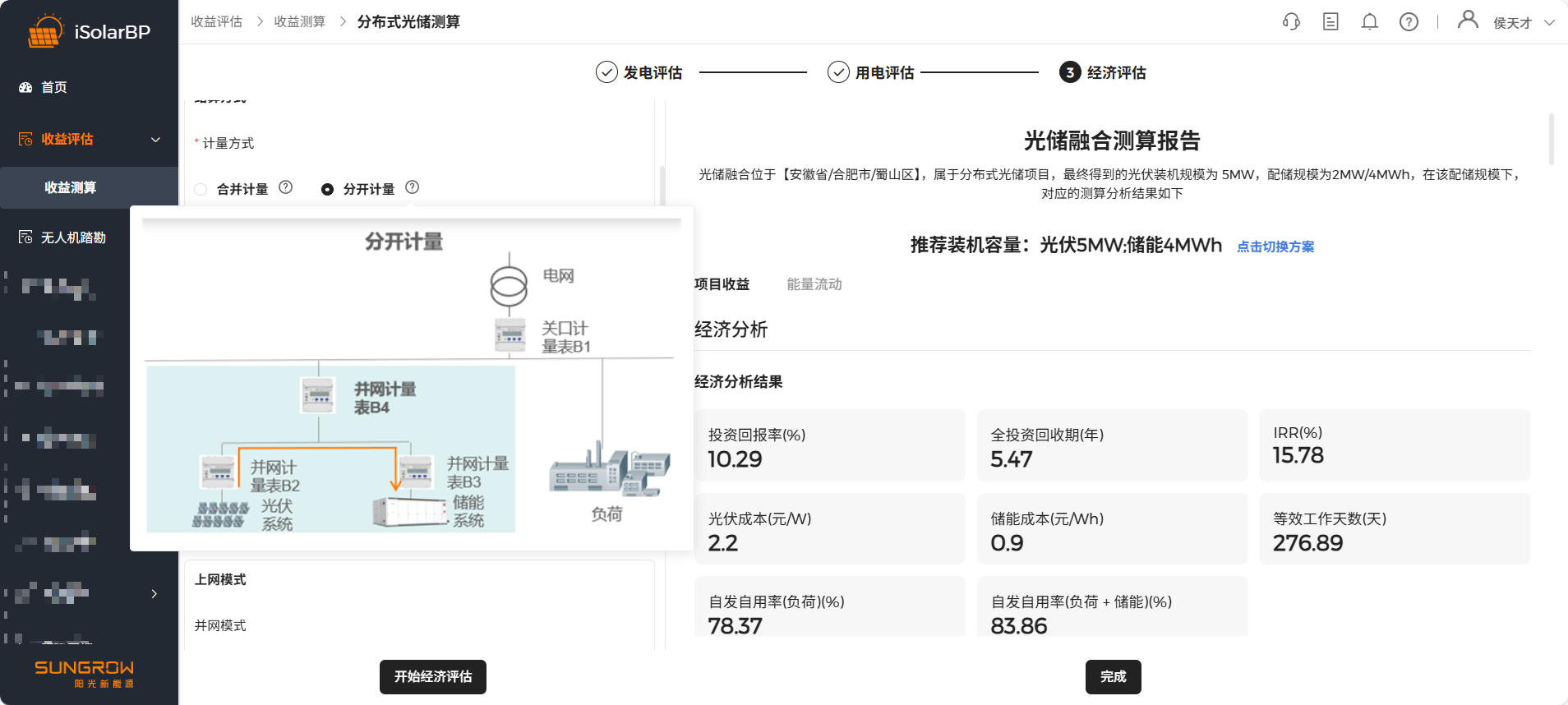
客户自投模式
客户自投模式不需要选择结算方式,其它操作和EMC模式一致。
上网模式
支持余电不上网和余电上网两种模式,若选择余电上网,需输入上网电价或者选择市场化交易模式,若选择市场化交易模式则需要输入中长期电量比例、中长期电价等市场化交易参数。
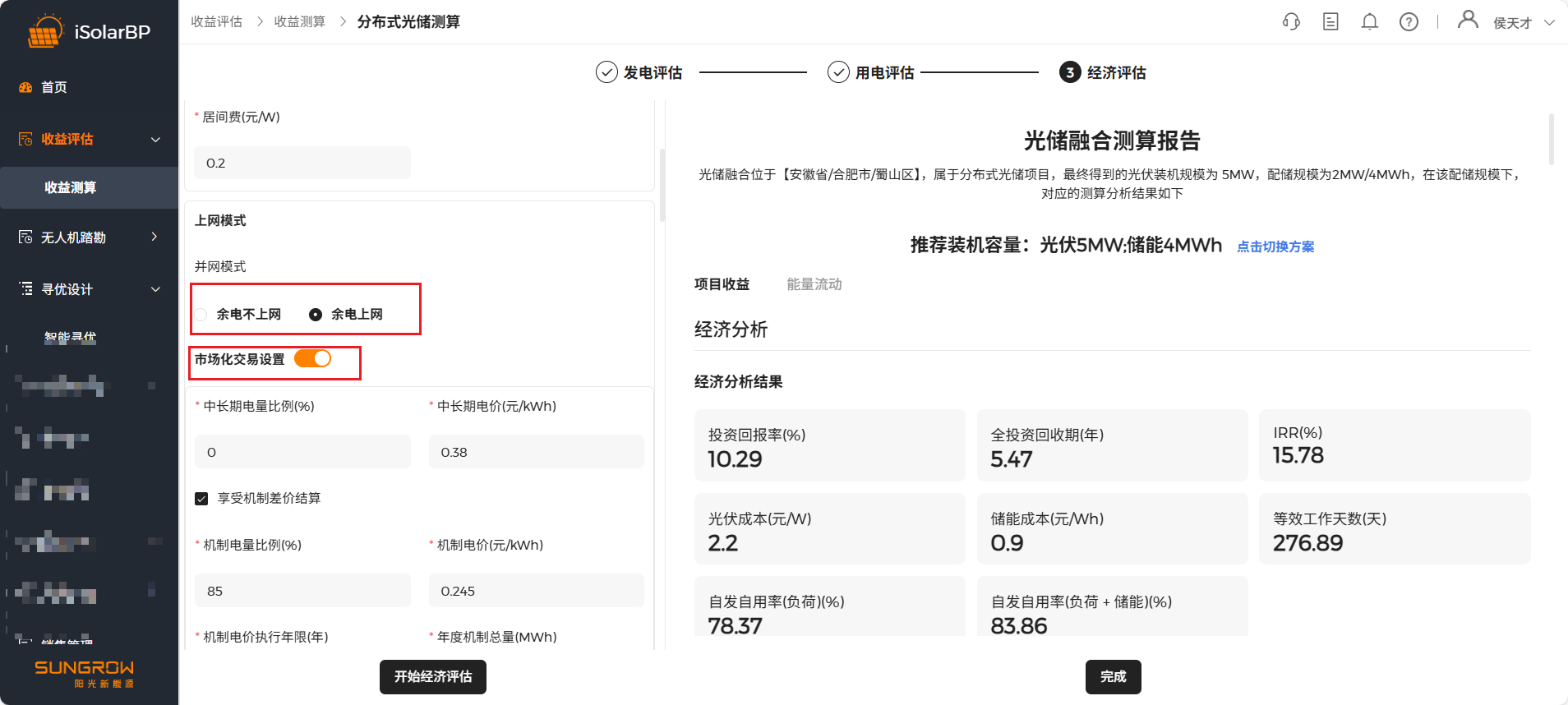
自发自用率下限
支持设置自发自用率下限,光储融合将会结合自发自用率下限进行选择性弃电。
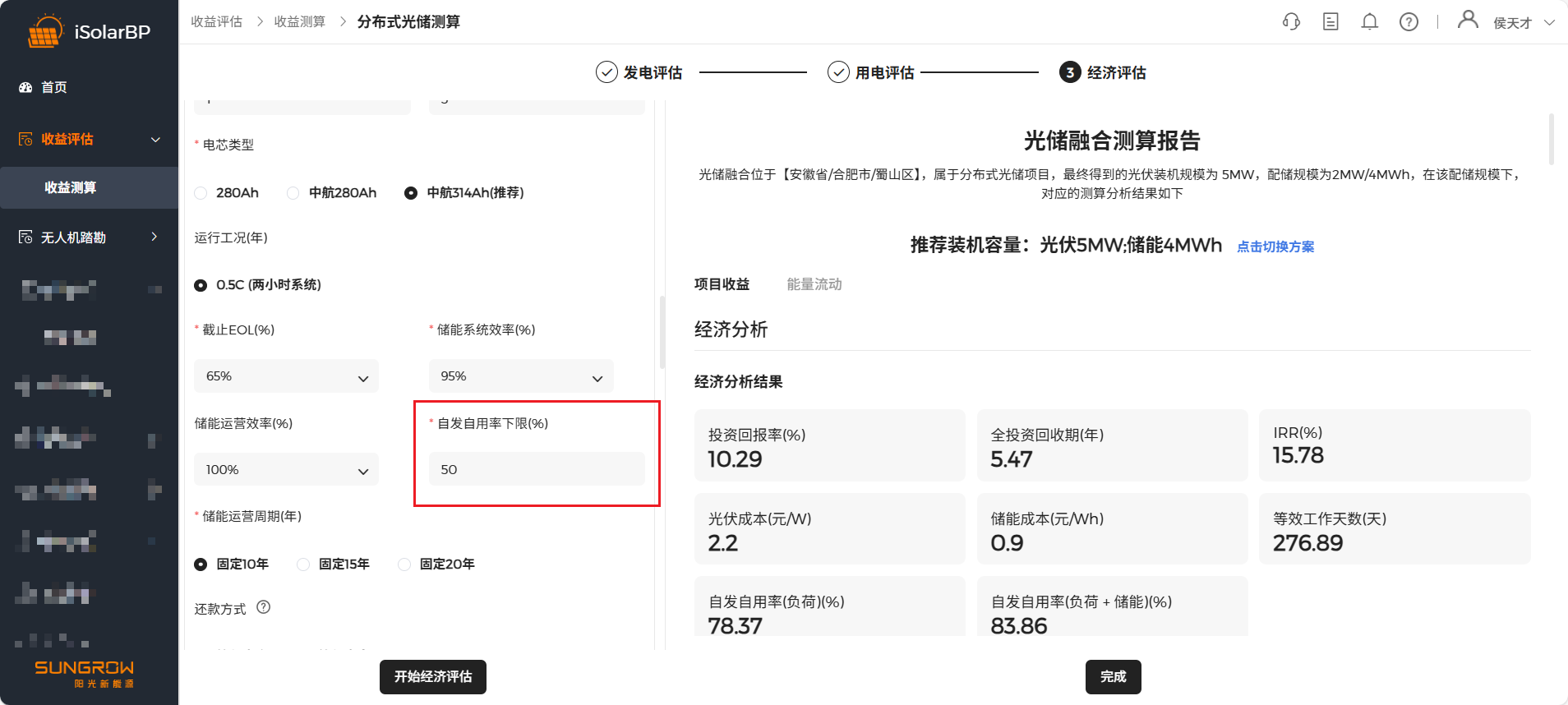
测算结果
点击 “开始经济评估” 按钮开始测算,测算完成后进行测算结果查看,左侧记录历史测算结果,点击切换方案可查看不同配储方案测算结果,软件根据配储起始值会推荐10套配储方案。
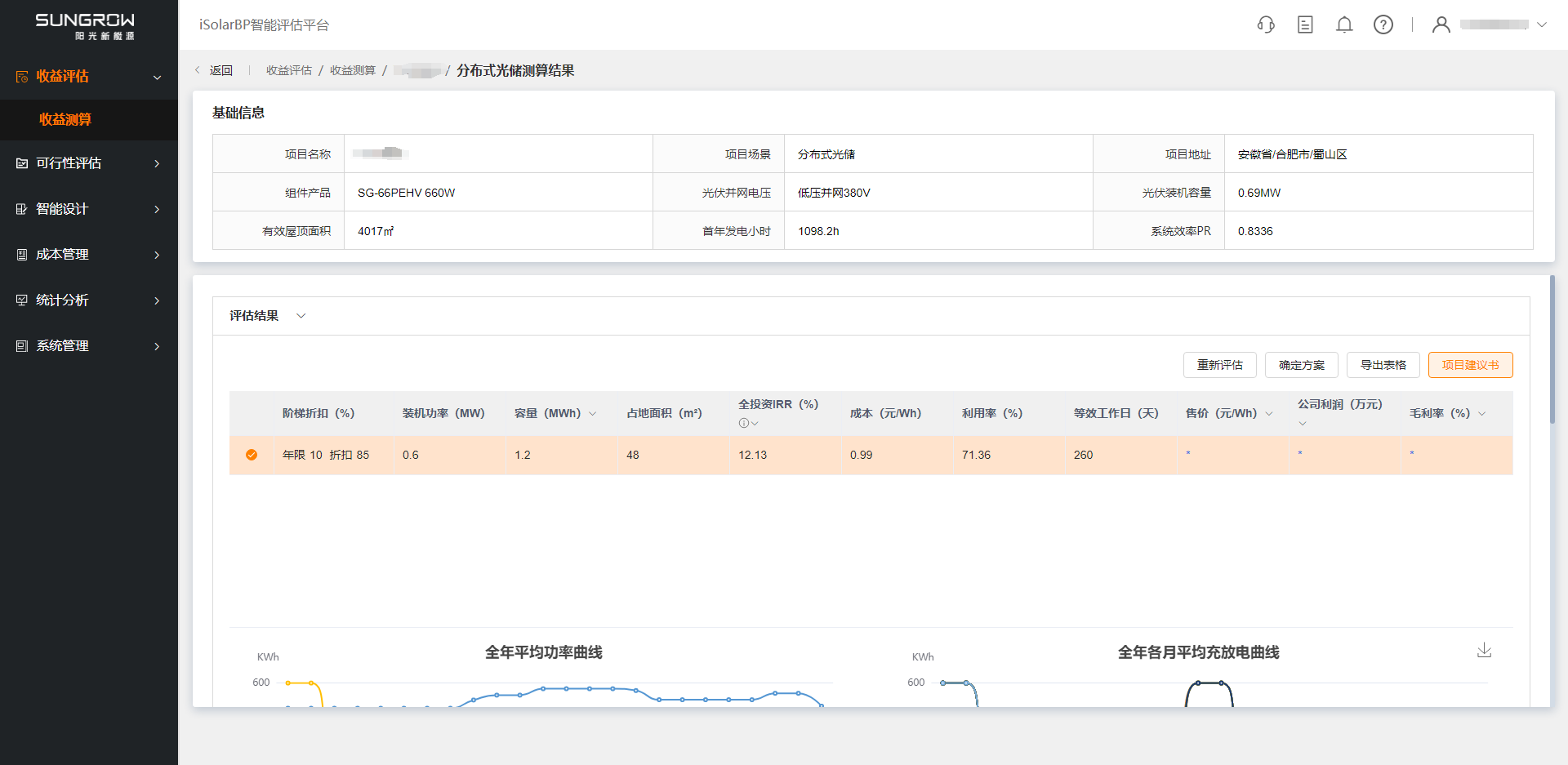
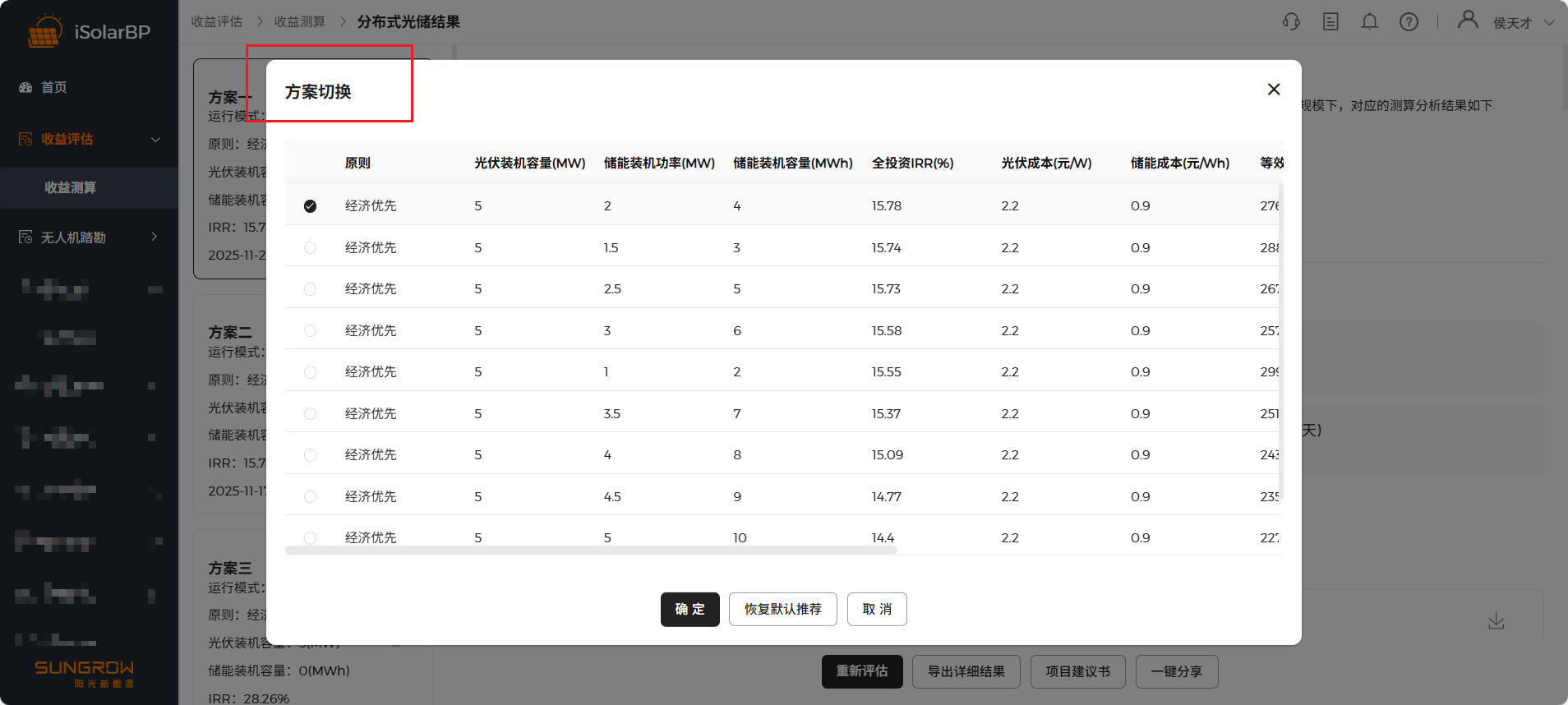
导出财务测算一览表
在测算结果页面点击 “导出表格” 可导出财务测算一览表,表中有“汇总数据”、“收益及减排”、“财务评价指标”等数据可供查看。
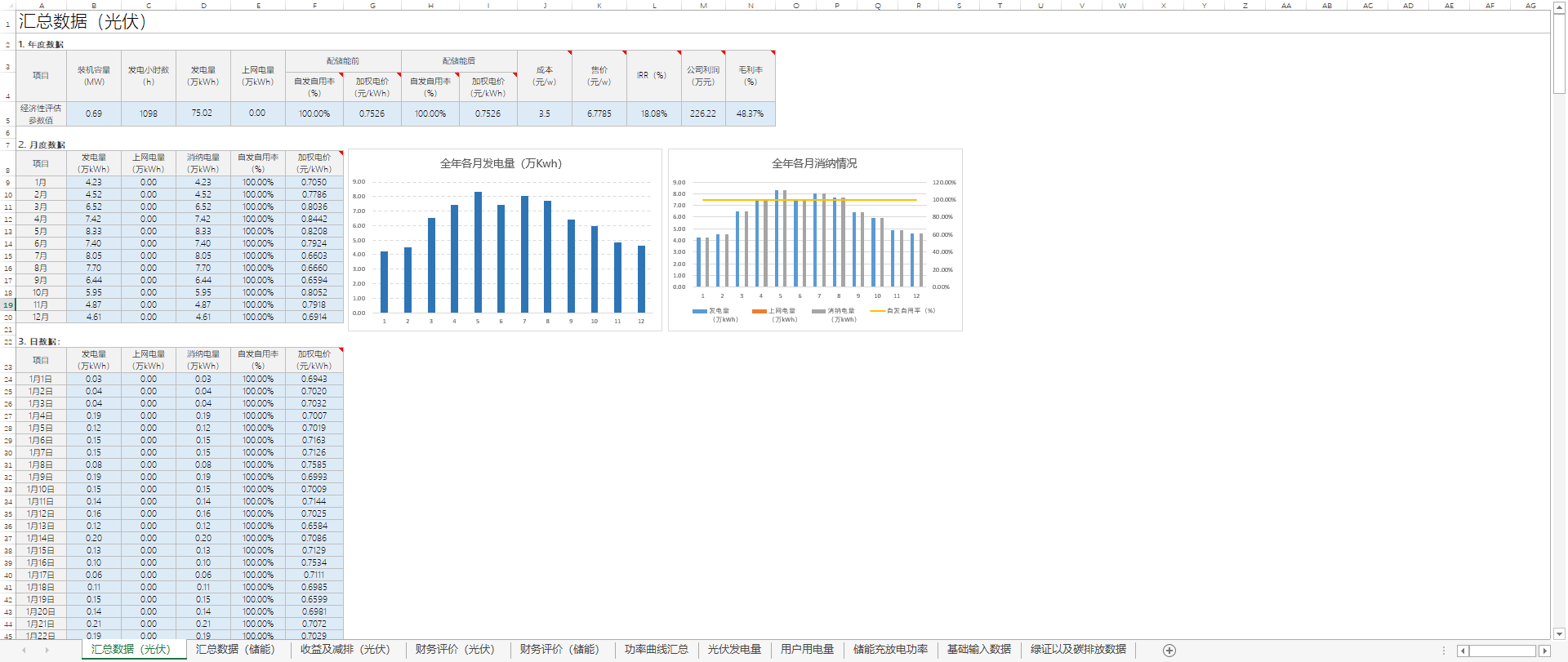
导出项目建议书
在测算结果页面点击 “项目建议书” 后弹出弹窗,填写必要信息如公司名称等,点击 “生成项目建议书” 下载项目建议书。
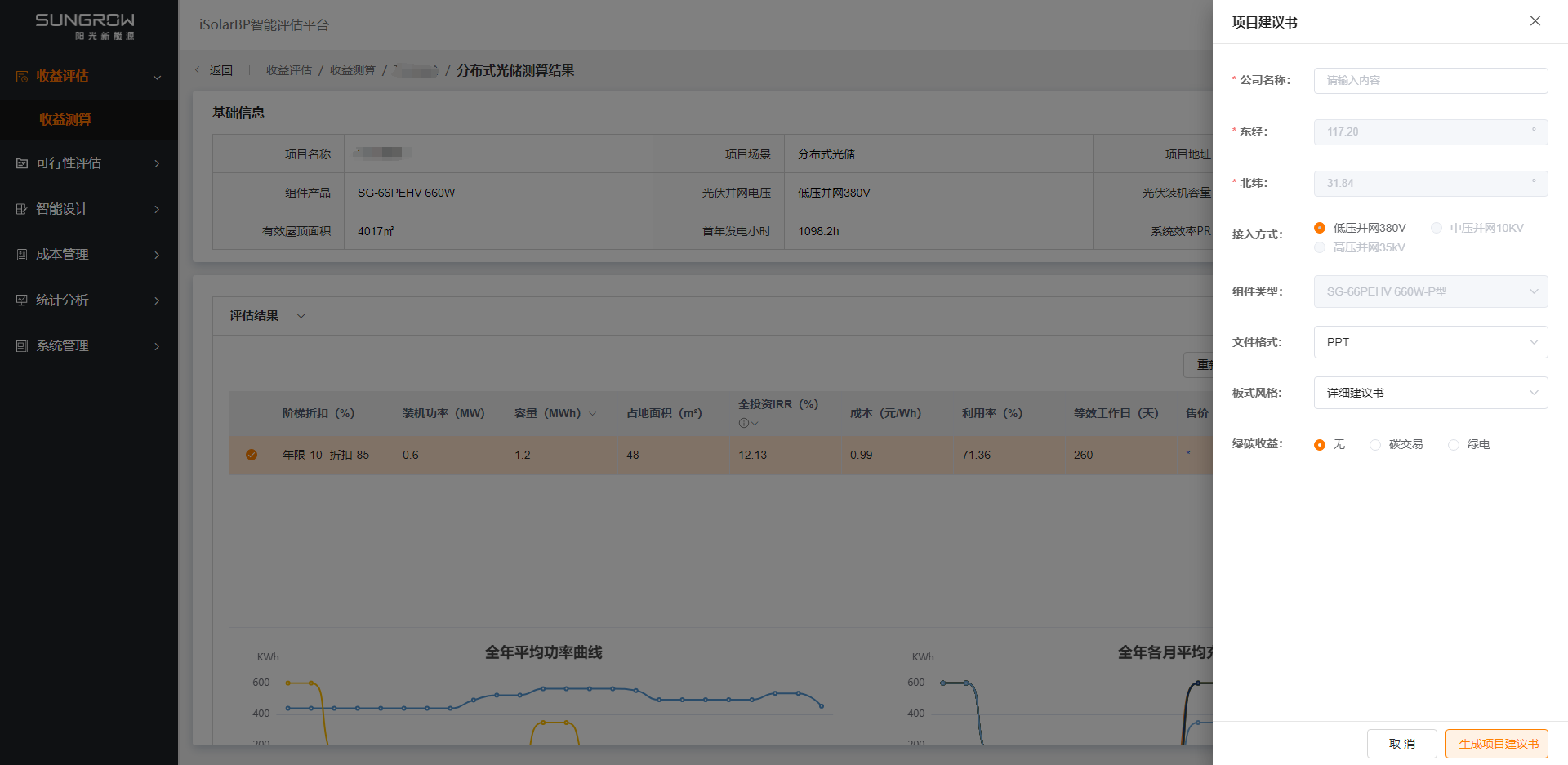
一键分享
在测算结果页面点击 “一键分享” 后自动复制链接,可分享查看,适配手机端。